 アッフィー
アッフィーこんな悩みを解決できる記事をご用意しました!
私はブログを始めて3年。
これまでに100本以上の渾身の記事を書き上げてきました。
その結果、累計で6桁の収益を達成することができました。
SWELLユーザーなら、SEO SIMPLE PACKが最適解です。
SEO SIMPLE PACKはSWELLの開発者でもある了さんが作っているため、SWELLとの親和性が高く、軽量設計によりサイト速度を落とさずSEO対策ができるからです。
この記事では画像70枚以上を使用し、以下の項目を解説します。
設定は10分程度で完了するので、ぜひ最後までご覧ください。
まだSWELLを導入していない方はこちらの記事を参考にしてください。


SEO SIMPLE PACKとは
SEO SIMPLE PACKとは、WordPressテーマSWELLを開発した了さんが作ったSEO対策プラグインです。
SWELLユーザーに最適なSEOプラグイン
SEO SIMPLE PACKは、SWELLテーマを使う人に最適なSEOプラグインです。
なぜなら、SWELLと同じ開発者である了さんが作っているからです。
SWELLの開発者が作ったプラグインなので、SWELLとの相性は抜群です。
他のSEOプラグインだと、設定が重複したり正常に動かなかったりすることがありますが、そんな心配はありません。



SWELLを使っているなら、SEO SIMPLE PACK一択です
軽量で高速動作を実現
SEO SIMPLE PACKは軽量設計で、あなたのサイトに負担をかけることはありません。
不要な機能をごっそり削って、本当に必要なSEO機能だけを搭載しているからです。
例えるなら、荷物をたくさん詰め込んだ重いカバンではなく、必要最小限の軽いリュックのようなイメージです。
All in One SEOなどの多機能プラグインと比べて、ページの表示速度が遅くなる心配がほとんどありません。



サクサク動くサイトを維持できますよ!
必要な機能を過不足なく網羅
SEO SIMPLE PACKには、SEO対策に必要な機能がバランス良く搭載されています。
- タイトルやメタディスクリプションを検索結果に表示させる機能
- SNSでシェアされるときにOGP画像を表示させる機能
- ページごとのインデックス設定機能
- Googleの分析ツールとサイトの連携機能
複雑な設定は必要なく、初心者でも迷わずにSEO対策できます。



必要な機能だけが厳選されているので、初心者にはうれしいですね
SEO SIMPLE PACKのインストール手順
SEO SIMPLE PACKのインストールは、たった3ステップで完了します。
初心者でも迷わず進められるよう、画像付きで詳しく解説していきます。
WordPress管理画面から「プラグイン」⇒「プラグインを追加」をクリックしてください。
すると、プラグインを追加する画面に移動します。
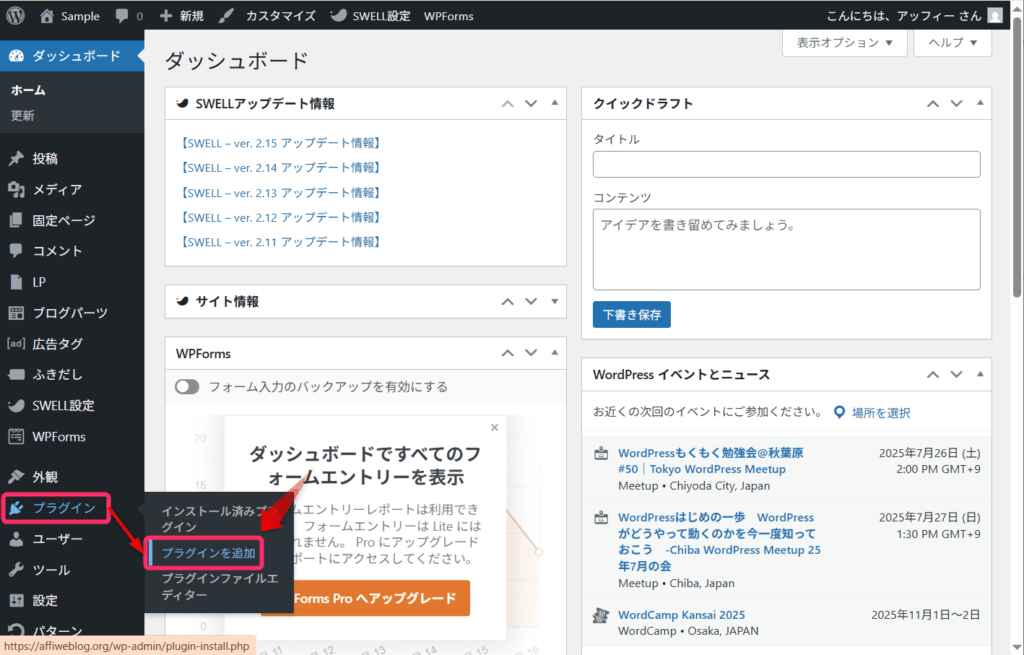
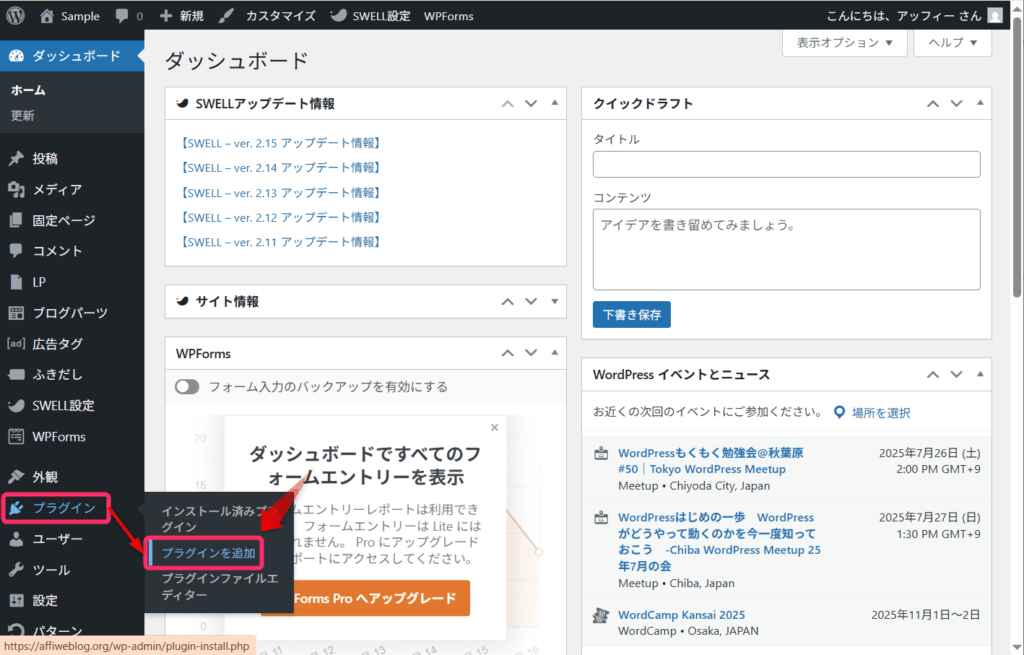
表示された画面右上の検索窓に「SEO SIMPLE PACK」と入力してください。
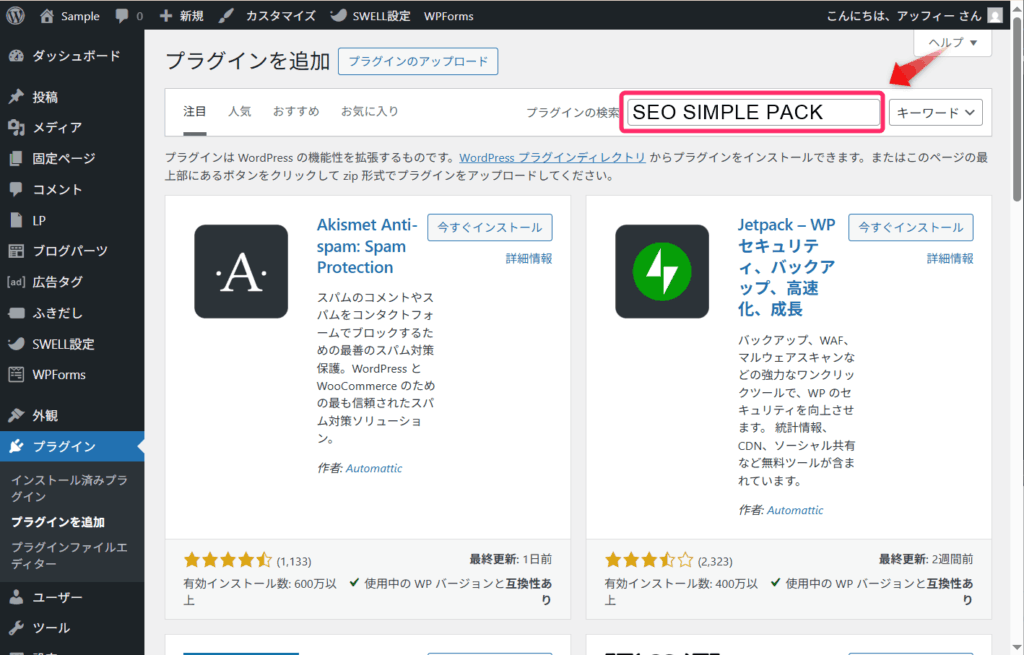
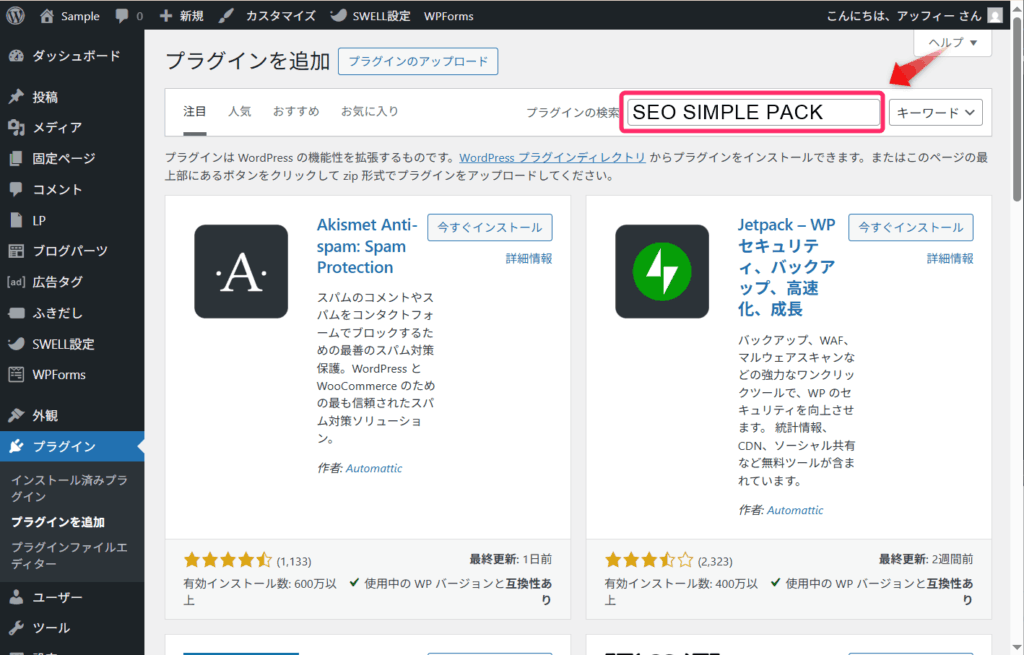
検索結果にSEO SIMPLE PACKが表示されたら、「今すぐインストール」ボタンをクリックします。
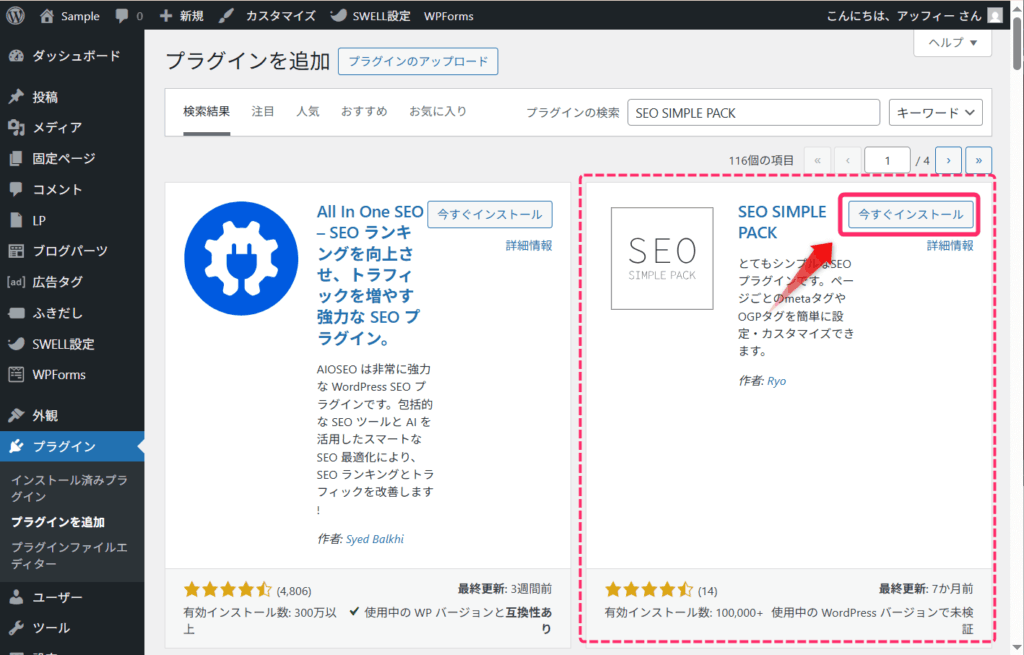
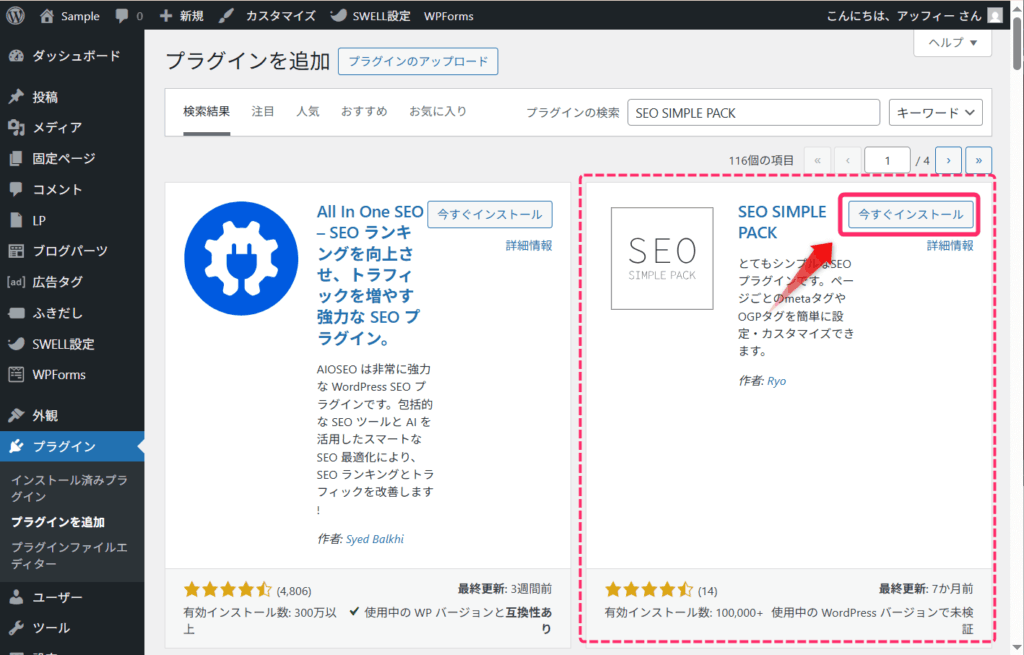
「有効化」ボタンをクリックして、SEO SIMPLE PACKを有効化させましょう。
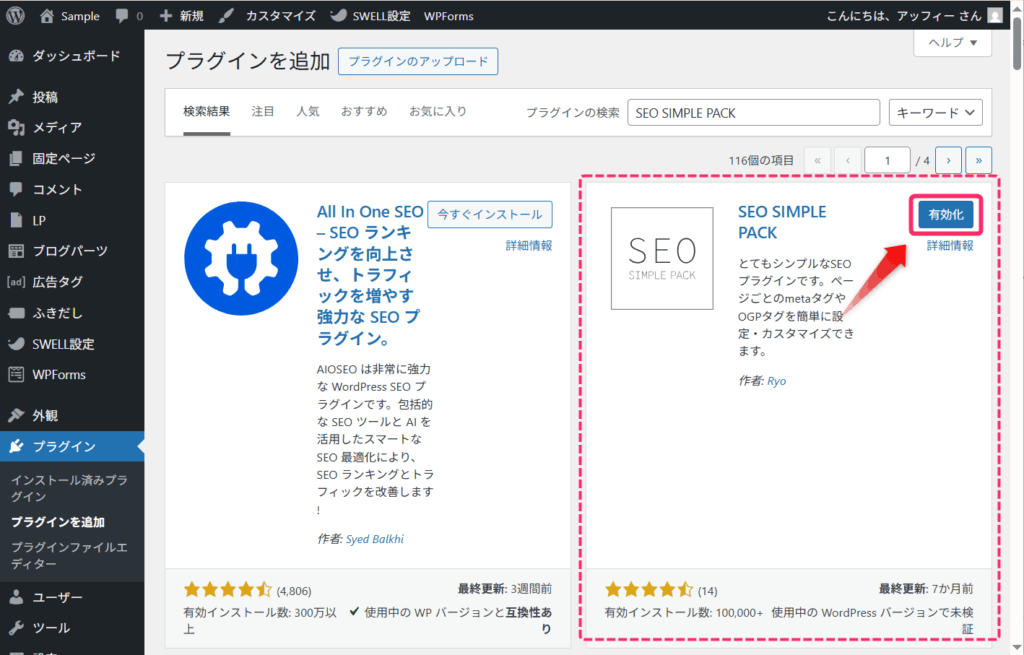
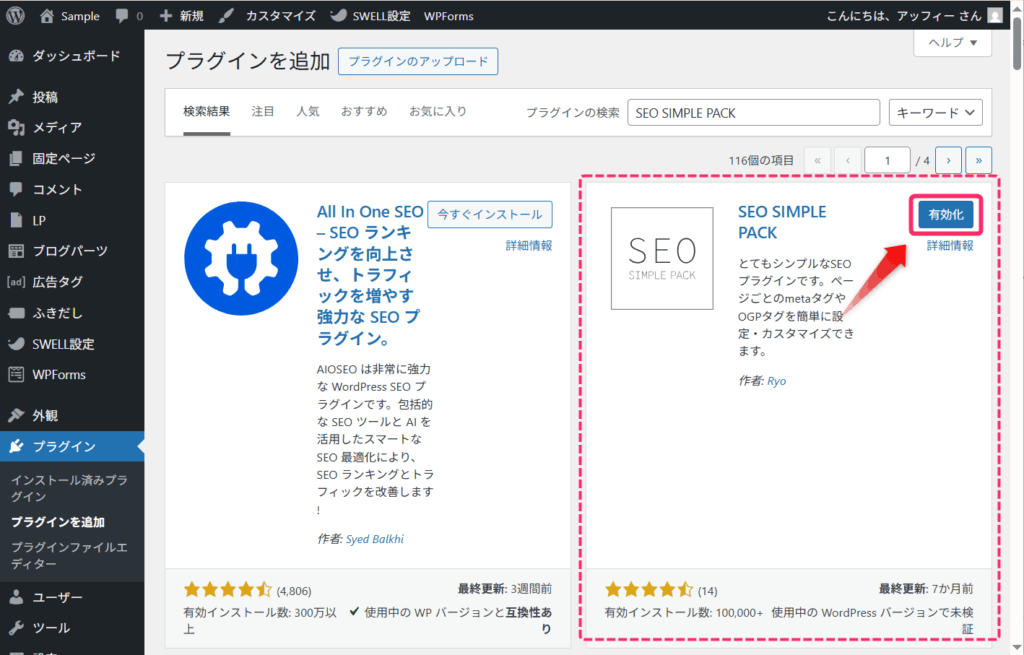
有効化が完了すると、インストール済みプラグインに「SEO SIMPLE PACK」が追加され、WordPressの管理画面の左側メニューに「SEO PACK」という項目が追加されます。
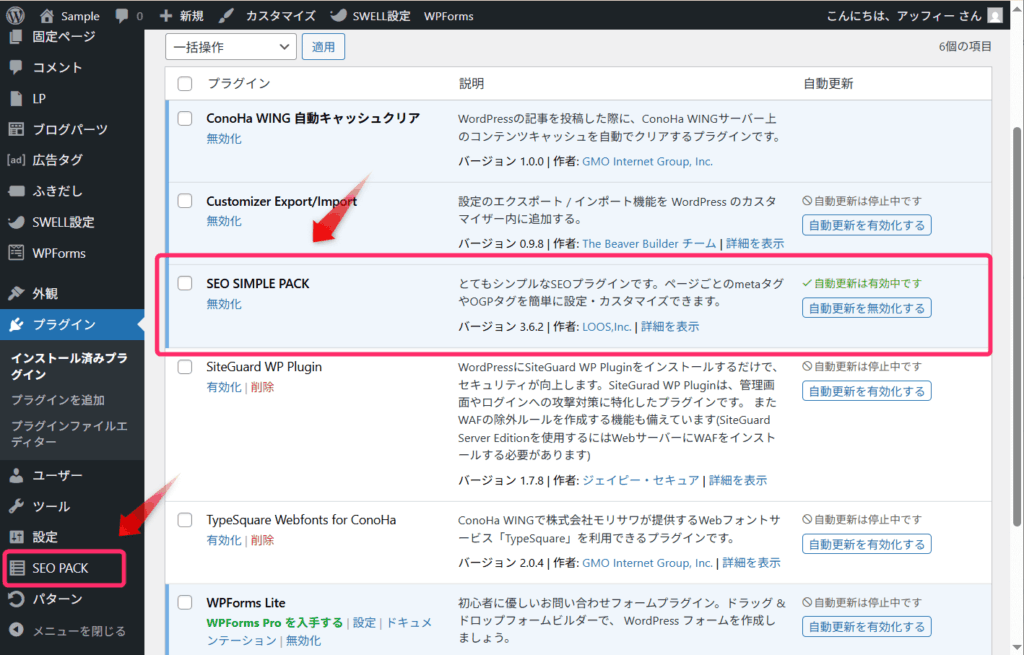
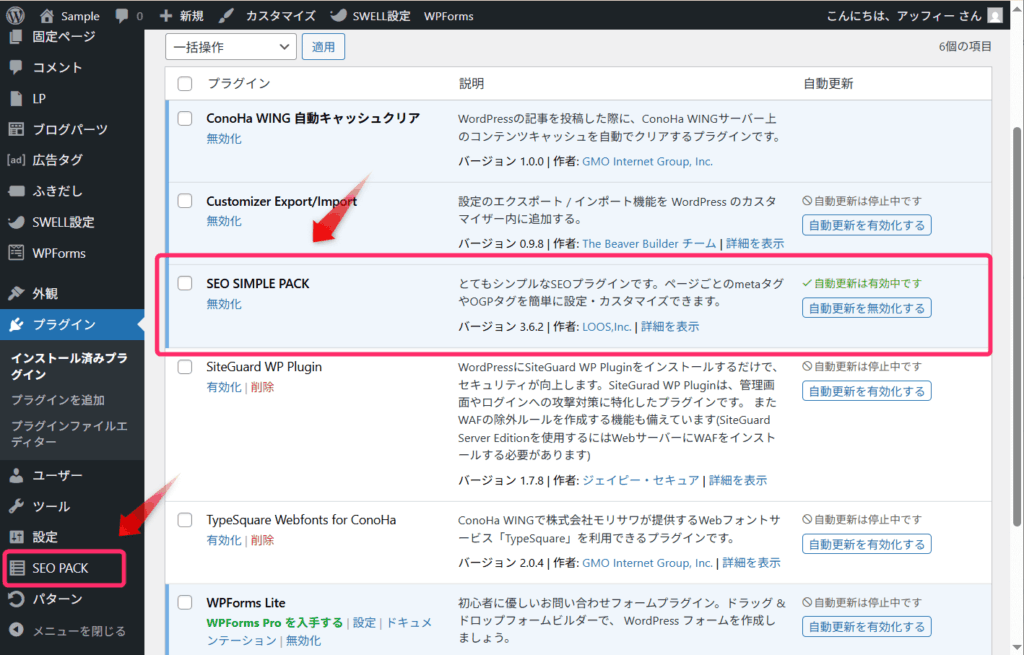
これでインストール作業は完了です。



プラグインをインストールしただけでは動作しないので、「有効化」することを忘れないようにしてくださいね
SEO SIMPLE PACK 一般設定
SEO SIMPLE PACKの一般設定では、サイト全体のSEO設定を行います。
次の6つのタブに分かれているので、順番に見ていきましょう。
基本設定


基本設定
サイト全体のタイトル設定に関する項目です。
■ サイトのタイトル(確認用)
WordPressの一般設定で入力したサイト名が表示されます。
ここでは確認のみでOKです。


■ サイトのキャッチフレーズ(確認用)
WordPressの一般設定で入力したキャッチフレーズが表示されます。
確認のみで問題ありません。


サイトのタイトル・キャッチフレーズを変更したい場合は、WordPress管理画面の「設定」⇒「一般設定」から変更できます。
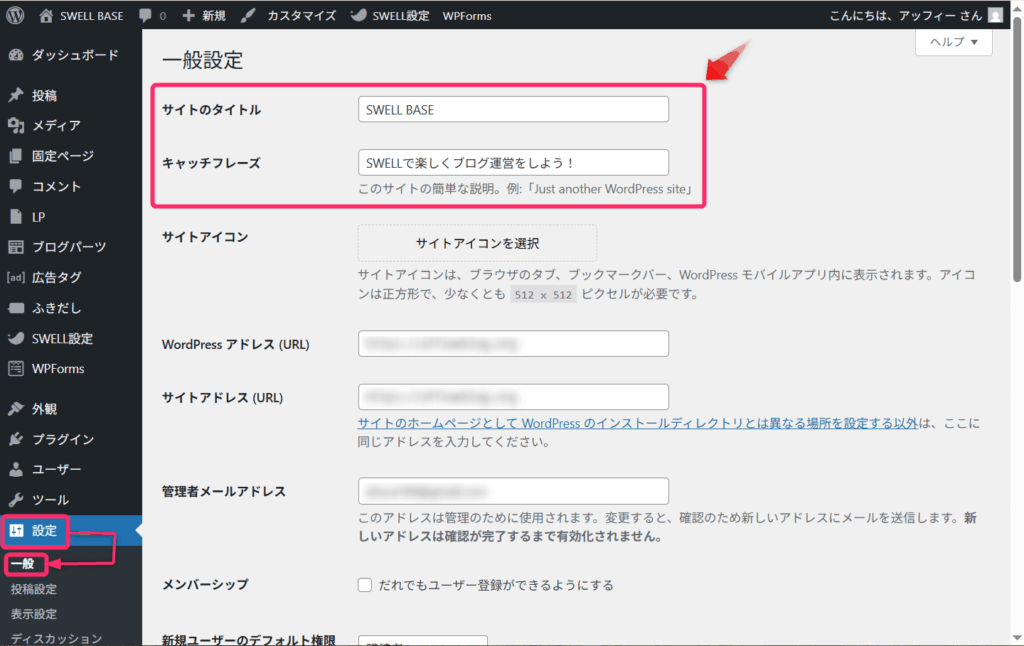
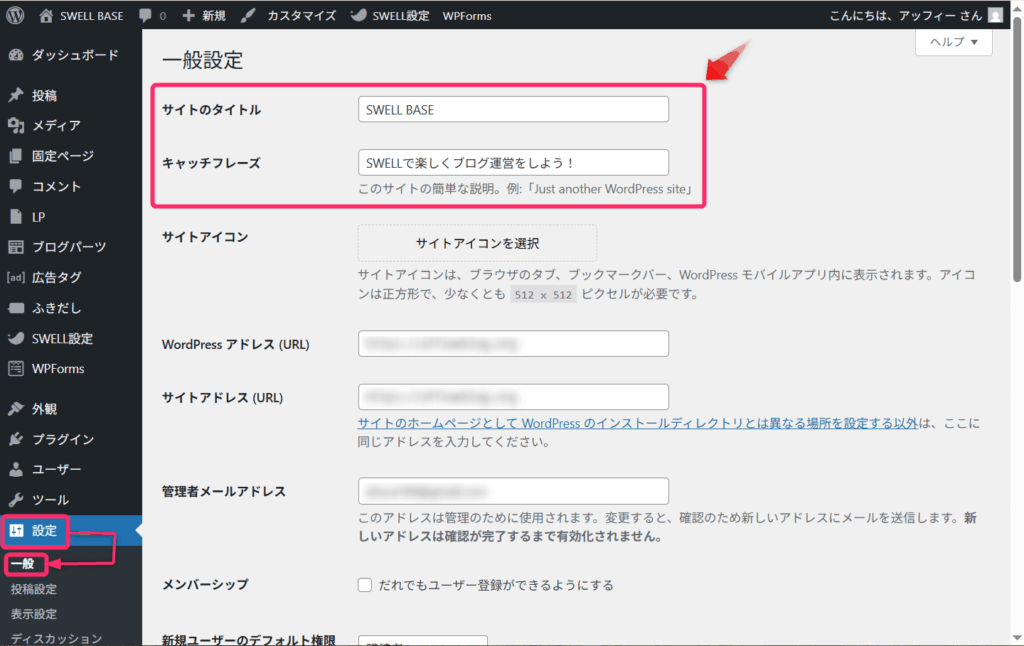
■ 区切り文字
サイト名とキャッチフレーズを区切る記号です。「|」がおすすめです。
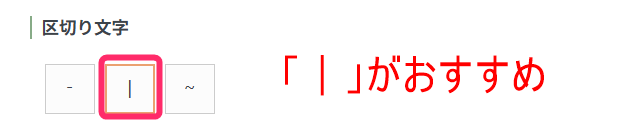
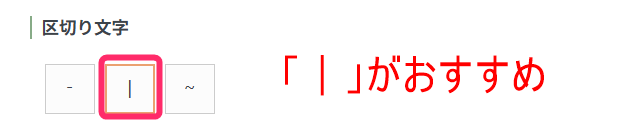
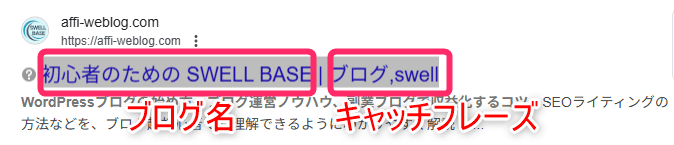
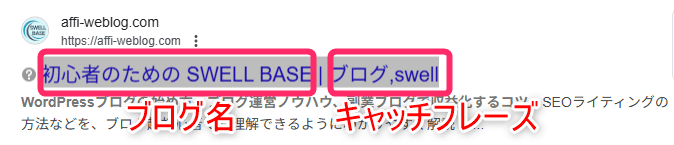
■ 「フロントページ」のタイトルタグ
トップページのタイトル設定です。
デフォルトのままで構いません。
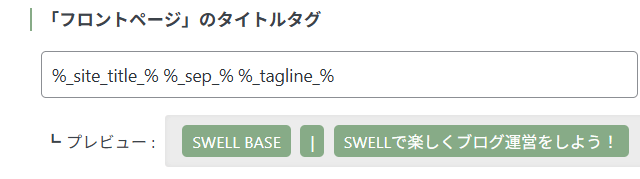
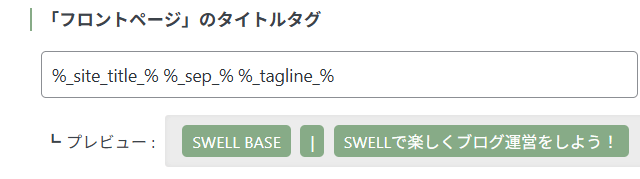
■ 「フロントページ」のディスクリプション
ここは重要です。 検索結果に表示されるサイトの説明文だからです。
120文字以内で魅力的に記載しましょう。
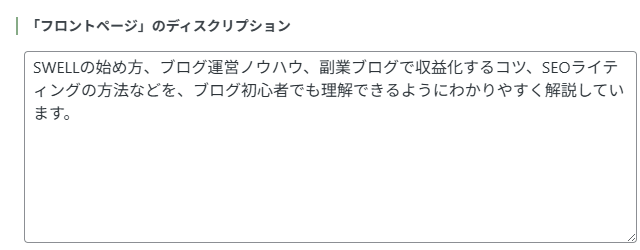
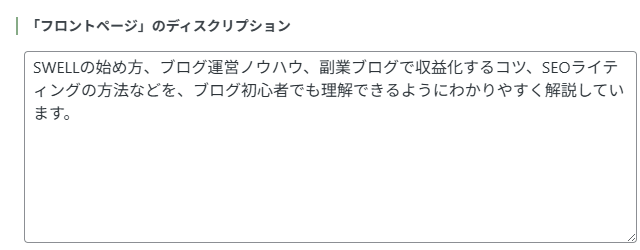
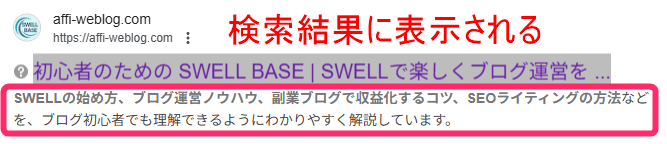
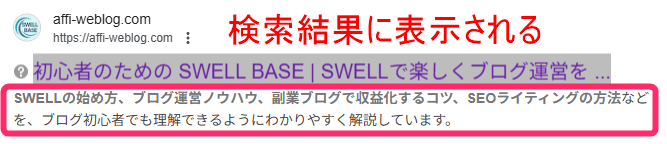
■ 「フロントページ」のキーワード
SEO効果がないため、空欄のままでOKです。


特殊ページ設定
「検索結果ページ」や「404ページ」などの特殊ページのタイトル設定になります。
■ 「検索結果ページ」のタイトルタグ
サイト内で検索する時に表示されるタイトルです。
読者は気にしないので、デフォルトのままで問題ありません。
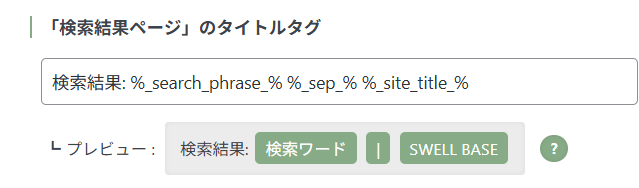
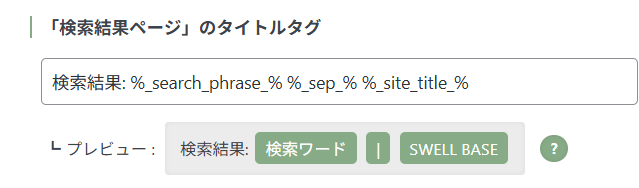
■ 「404ページ」のタイトルタグ
エラーページのタイトルです。
これも読者は気にしないので、デフォルトのままでOKです。
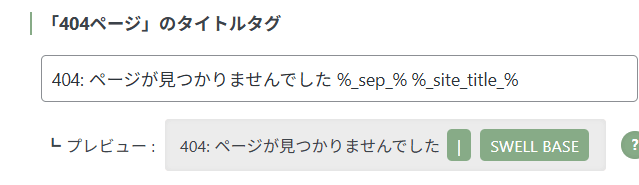
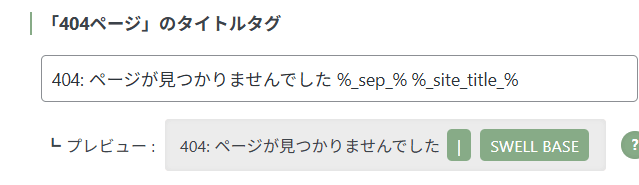
■ 「Feed page」をインデックスさせない
インデックスさせないように設定しましょう。
インデックスさせた「Feed page」が増えると、Googleから低品質サイトと誤解される可能性があるからです。
「Feed page」とはブログの更新状況を伝えるために、作られる文書のことをいいます。


基本設定が完了したら「設定を保存する」ボタンをクリックしましょう。
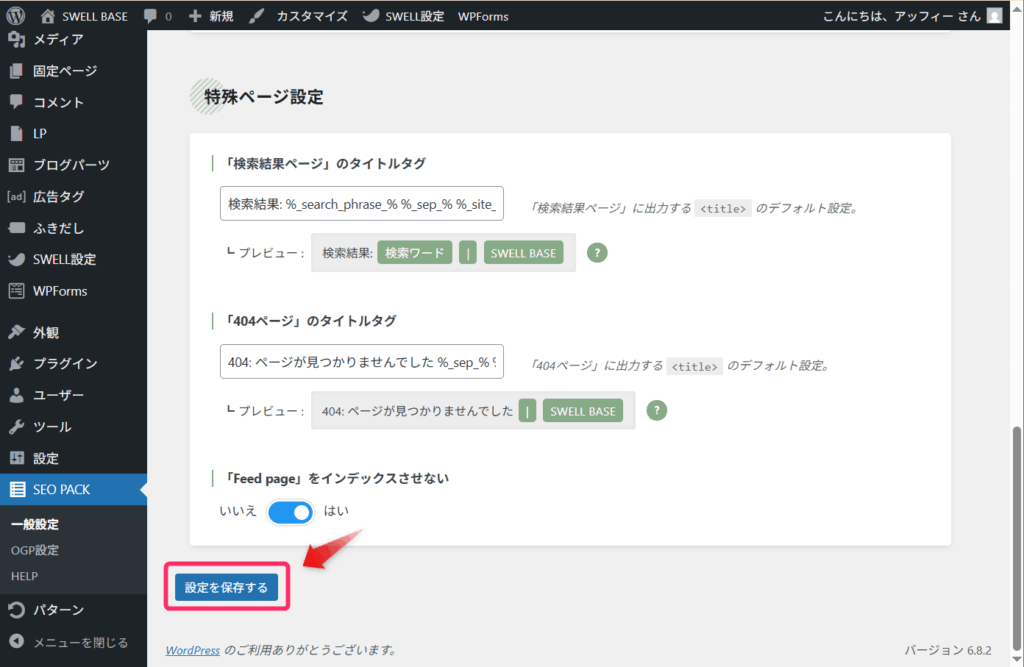
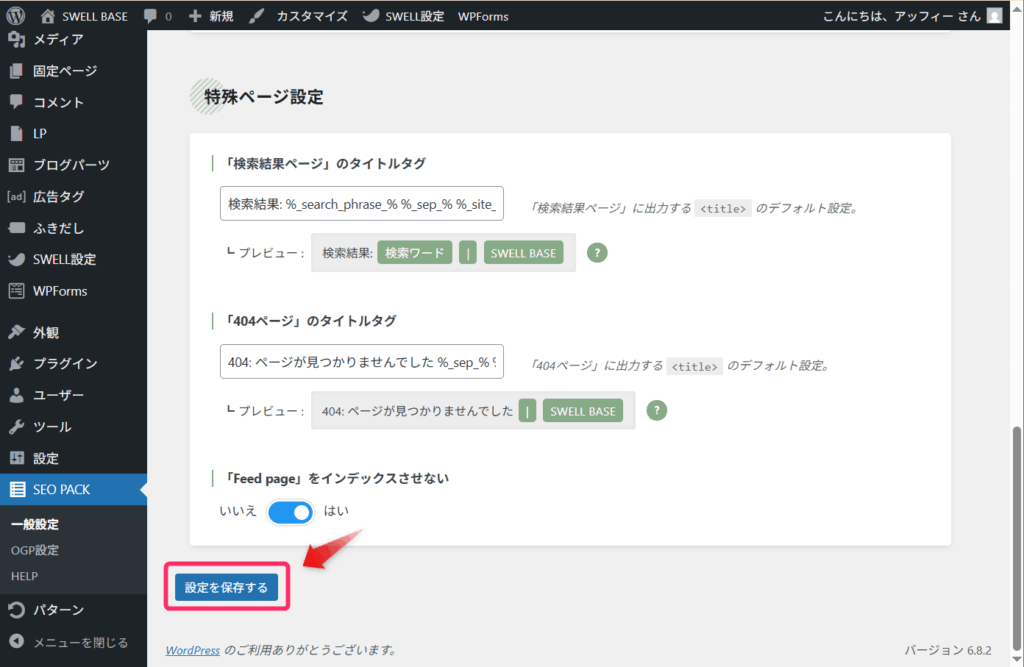
投稿ページ


投稿
記事投稿ページのSEO設定をする項目になります。
■ 「投稿」をインデックスさせない
「いいえ」を選択してください。
間違えて「はい」にしてしまうと、永遠に検索結果に反映されませんので気を付けましょう。


■ タイトルタグの形式
デフォルトのままでOKです。
記事タイトルとブログ名が表示されます。
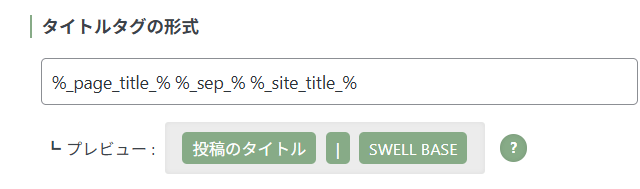
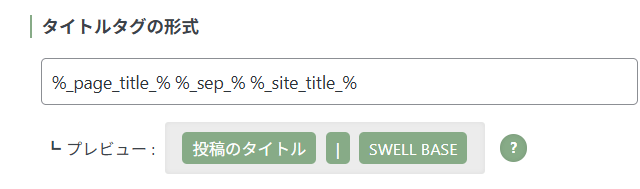
■ ディスクリプションの形式
各記事の編集画面で変更するので、デフォルトのままで問題ありません。
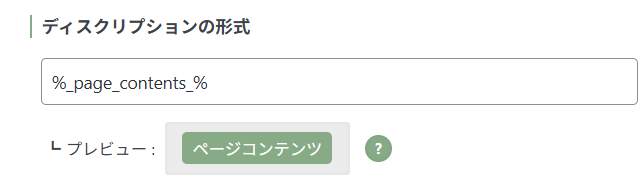
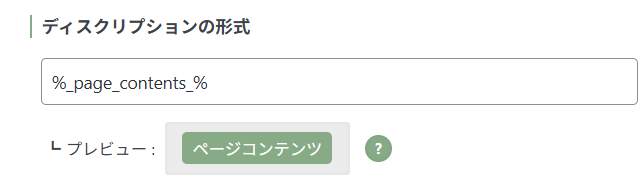
固定ページ
固定ページのSEO設定をする項目になります。
■ 「固定ページ」をインデックスさせない
「いいえ」を選択してください。
固定ページも検索結果に表示させるためです。
noindexとしたい固定ページは、固定ページの編集画面で設定しましょう。
noindexする固定ページは、
- お問い合わせフォーム
- プライバシーポリシー
- サイトマップ
などが該当します。


■ 固定ページのタイトルタグの形式
デフォルトのままでOKです。
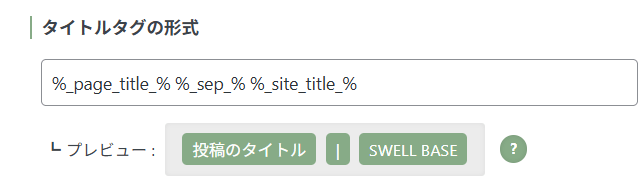
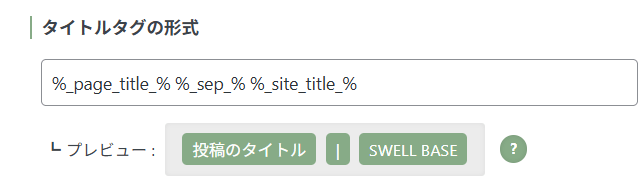
■ 固定ページのディスクリプションの形式
各記事の編集画面で変更できるので、デフォルトのままで問題ありません。
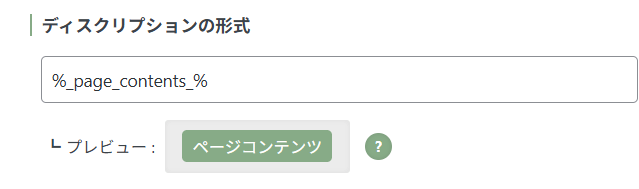
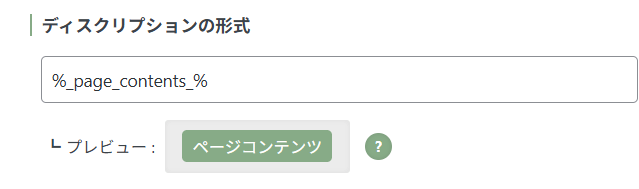
カスタム投稿タイプ : 「LP」
■ 「LP」をインデックスさせない
「いいえ」を選択してください。
LPも検索対象にするためです。
noindexしたいLPがあれば、投稿画面で設定できます。


■ LPのタイトルタグの形式
デフォルトのままでOKです。
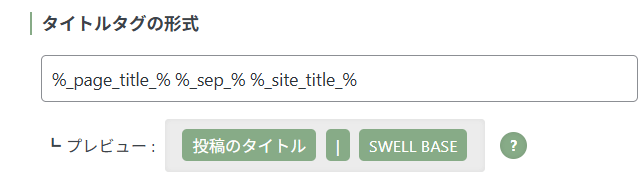
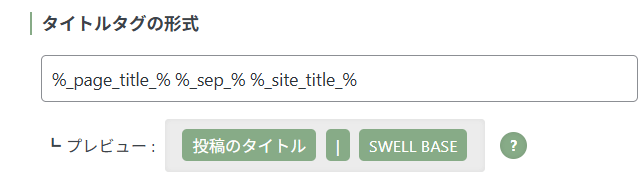
■ LPのディスクリプションの形式
デフォルトのままで問題ありません。
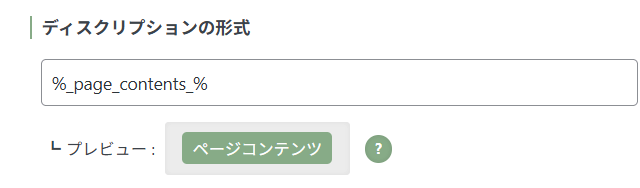
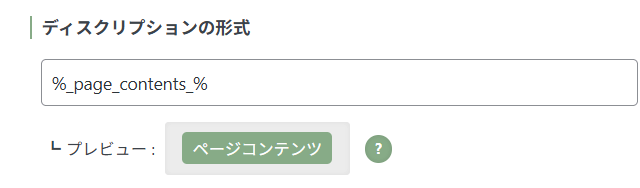
メディアページ
■ 「メディアページ」を使用しない
「はい」を選択しましょう。
「メディアページ」とはメディアライブラリ―に画像をアップロードすると作成されるページです。
大量にある価値のない画像のページがインデックスされるのを防げます。


メディアページの設定が完了したら「設定を保存する」ボタンをクリックしましょう。
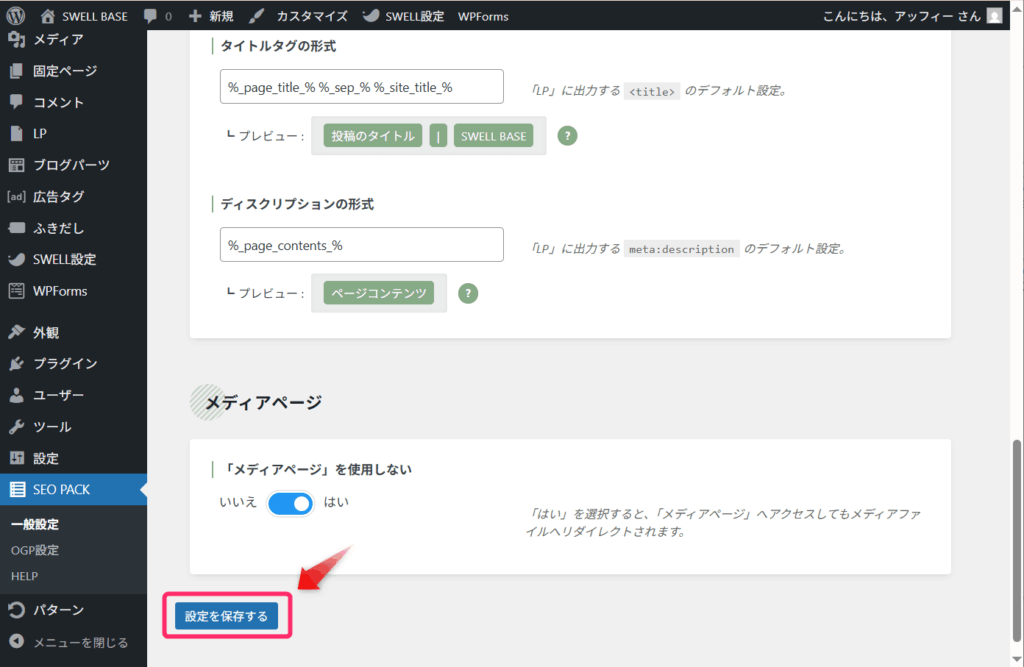
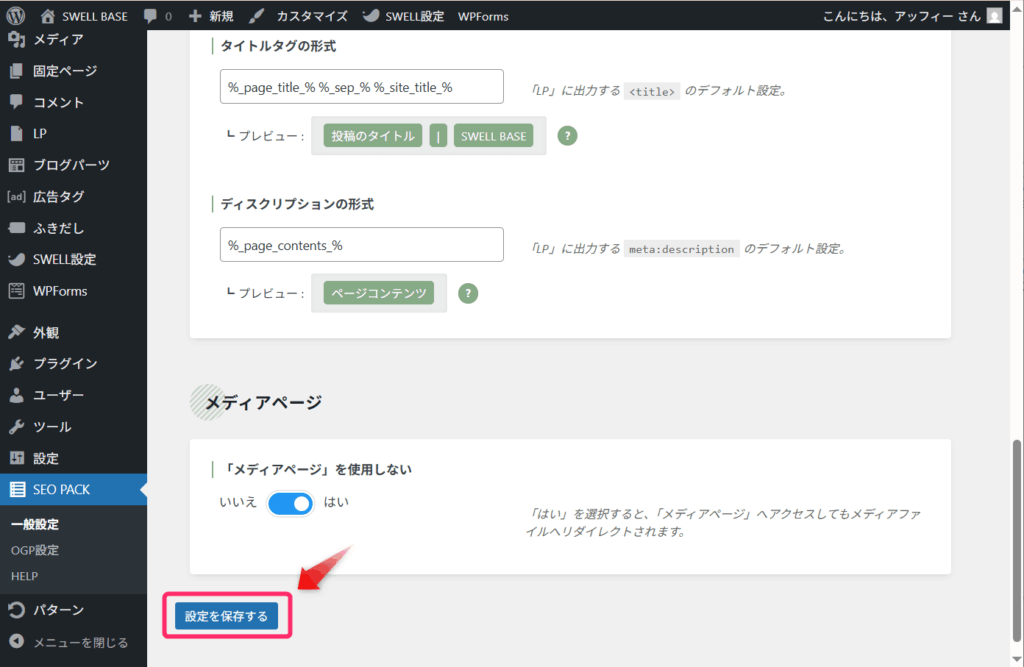
タクソノミアーカイブ


タクソノミーアーカイブとは「カテゴリーページ」と「タグページ」のことをいいます。
カテゴリー
■ 「カテゴリー」のアーカイブページをインデックスさせない
「いいえ」を選択して、インデックスされるようにしましょう。
カテゴリーページは重要なSEO要素だからです。
noindex指定は、カテゴリーの編集画面で個別に設定ができます。


■ カテゴリーのタイトルタグの形式
デフォルトのままでOKです。
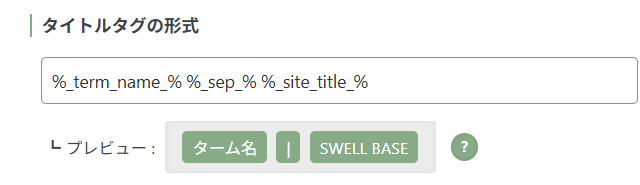
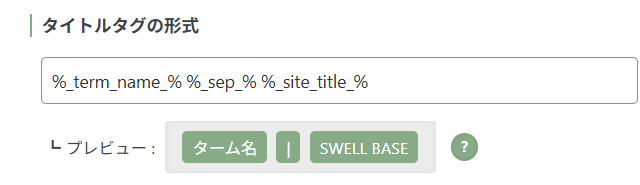
■ カテゴリーのディスクリプションの形式
デフォルトのままで問題ありません。
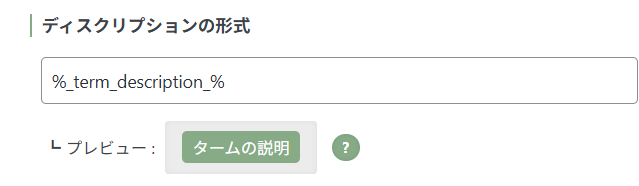
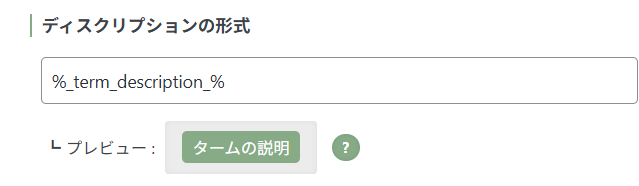
タグ
■ 「タグ」のアーカイブページをインデックスさせない
「いいえ」を選択して、インデックスされるようにしてください。
タグのアーカイブページとは、タグ付けした記事を集めたページです。
noindex指定は、タグの編集画面で個別に設定ができます。


■ タグのタイトルタグの形式
デフォルトのままでOKです。
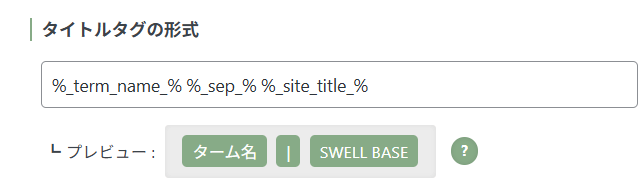
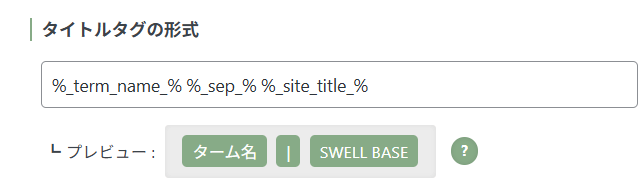
■ タグのディスクリプションの形式
各タグの編集画面で変更できるので、デフォルトのままで問題ありません。
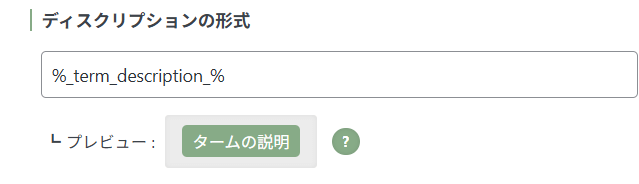
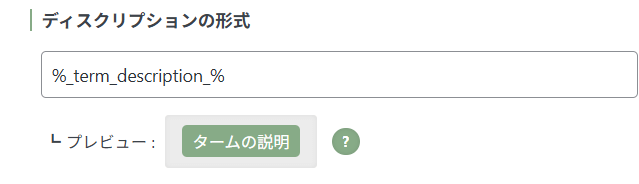
タクソノミーアーカイブの設定が完了したら「設定を保存する」ボタンをクリックしましょう。
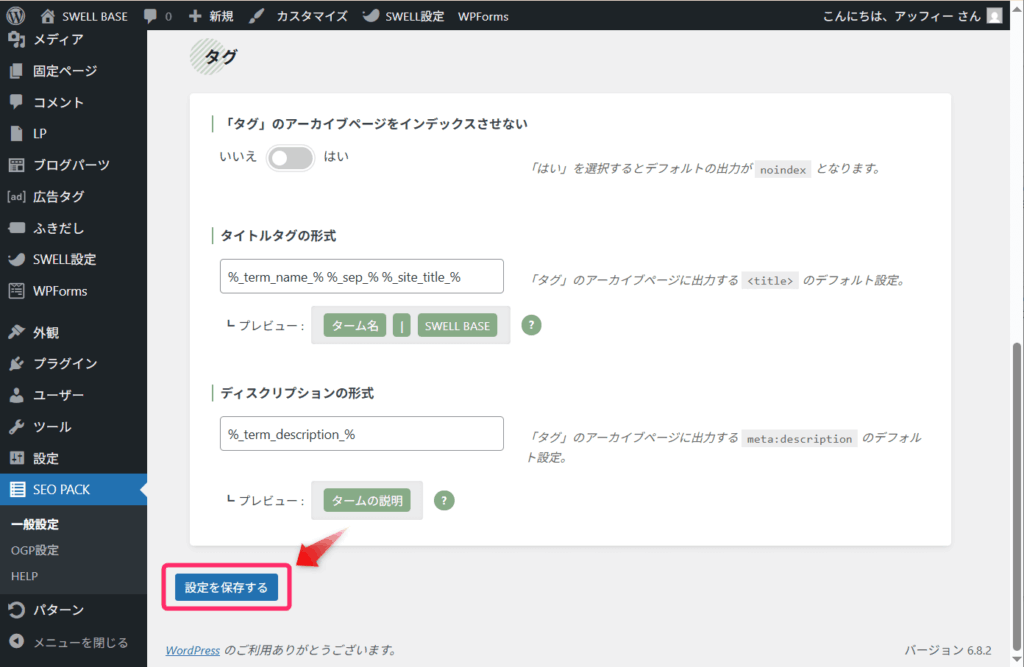
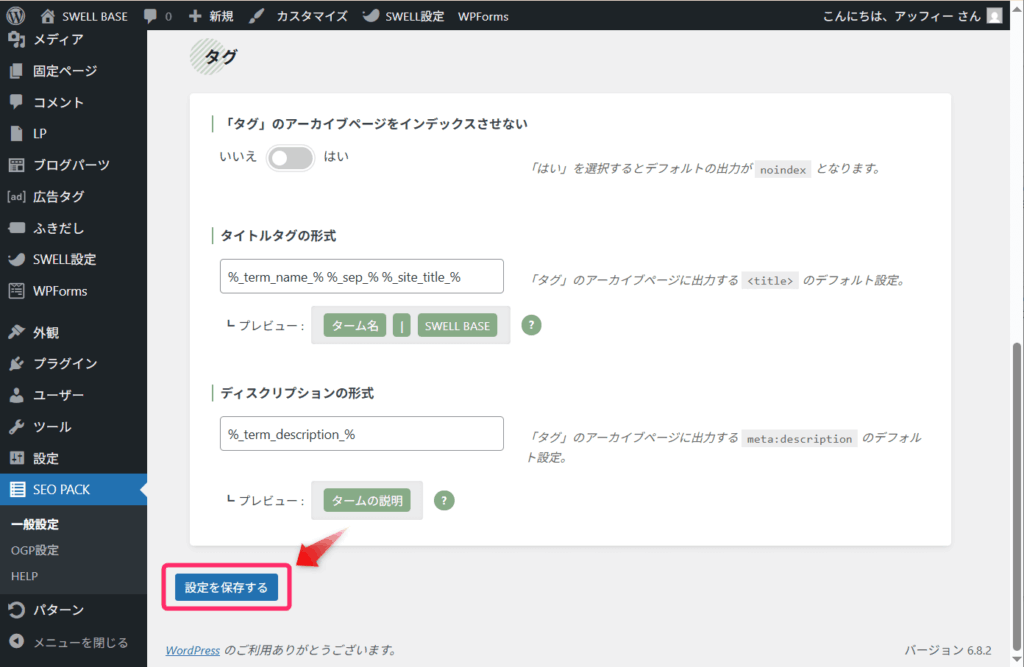
その他アーカイブ


「著者」のアーカイブページ
■ 「著者」のアーカイブページを使用しない
「はい」を選択してセキュリティリスクを防ぎましょう。
著者のアーカイブページとは、著者情報をまとめたページです。
著者のアーカイブページがインデックスされてしまうと、ユーザーIDが公開されてしまいます。
というのも、アドレスバーに「ブログURL/author/ユーザーID」と表示されるからです。
ユーザーIDが漏れないよう、必ず「はい」を選択しましょう。


「日付」のアーカイブページ
■ 「日付」のアーカイブページをインデックスさせない
「はい」を選択してください。
「日付」のアーカイブページとは、投稿された記事を月別にまとめたページです。
「日付」のアーカイブページはSEO価値の低いページなので、インデックスさせないようにします。


■ 日付のタイトルタグの形式
デフォルトのままでOKです。
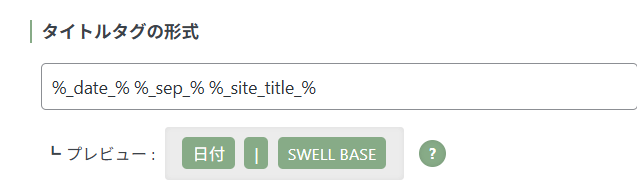
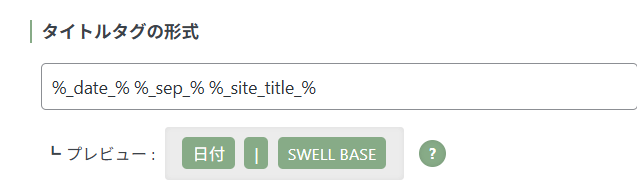
■ 日付のディスクリプションの形式
デフォルトのままで問題ありません。
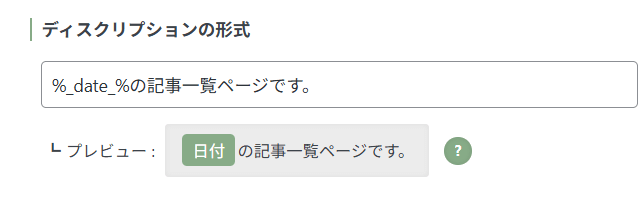
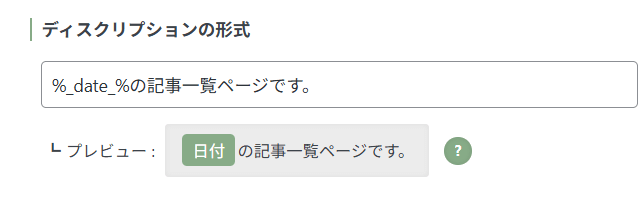
「カスタム投稿タイプ」のアーカイブページ
■ 「カスタム投稿タイプ」のアーカイブページをインデックスさせない
「いいえ」を選択してください。
SWELLでの「カスタム投稿タイプ」はLPのことをいいます。
もし、「はい」を選択するとSWELLのLP一覧ページが、インデックスされなくなってしまいます。


■ カスタム投稿タイプのタイトルタグの形式
デフォルトのままでOKです。
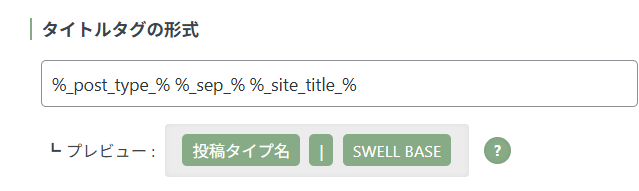
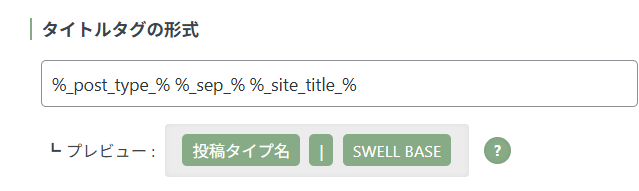
■ カスタム投稿タイプのディスクリプションの形式
デフォルトのままで問題ありません。
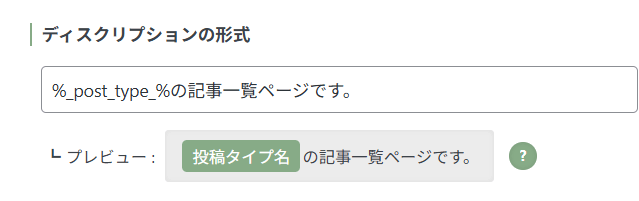
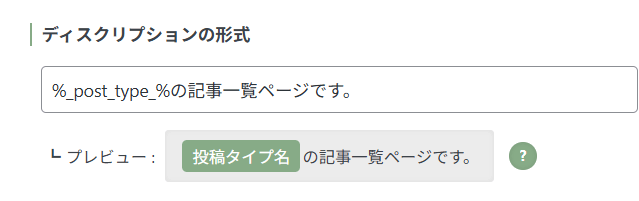
その他アーカイブの設定が完了したら「設定を保存する」ボタンをクリックしましょう。
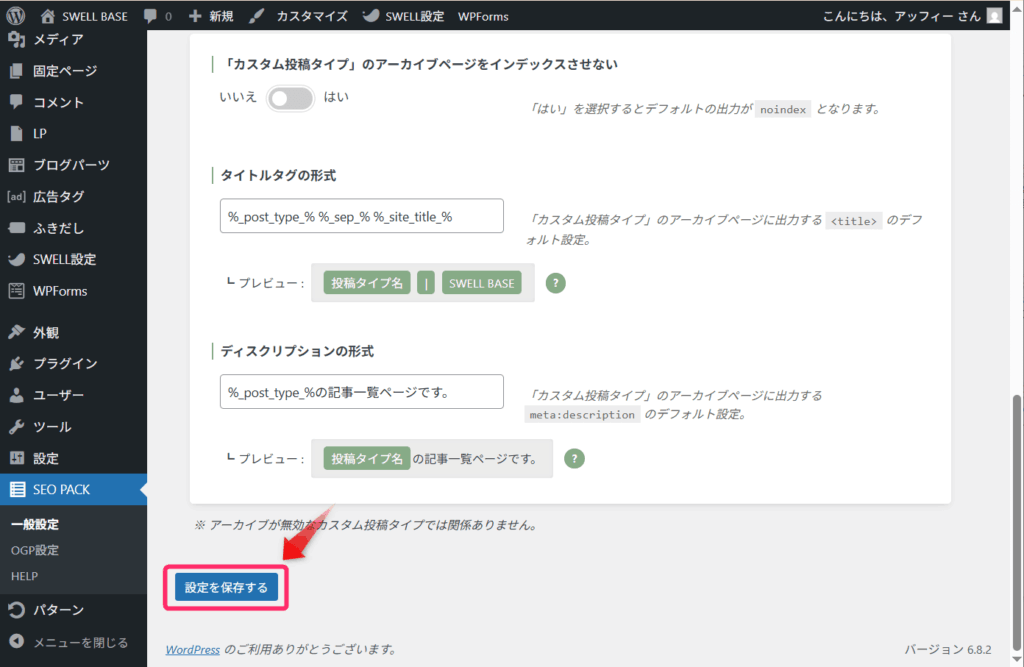
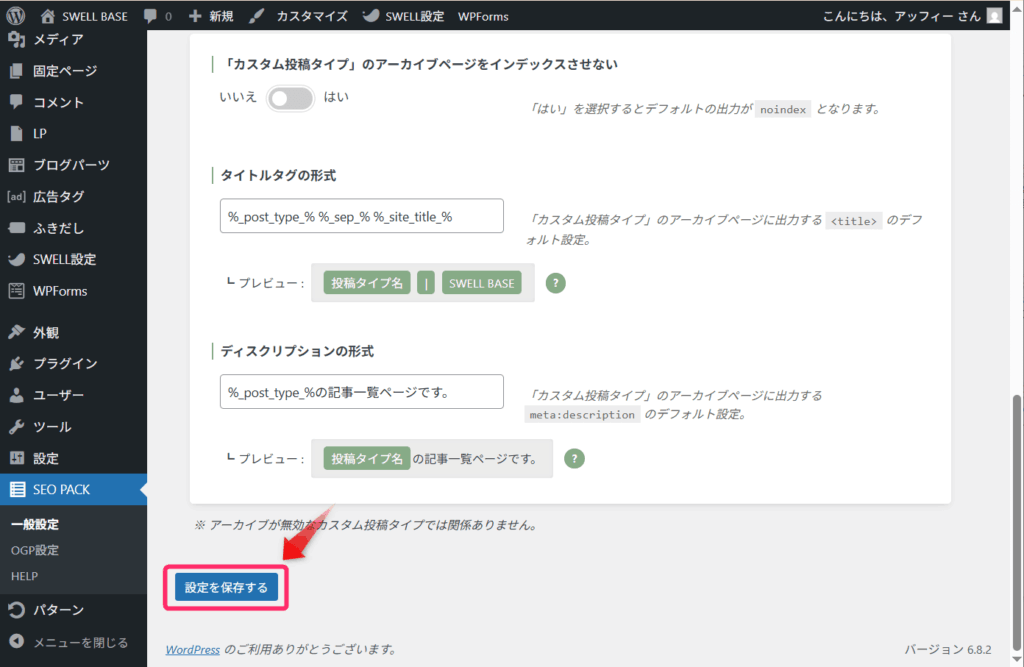
Googleアナリティクス


この項目は、Googleアナリティクスとブログを連携させる設定です。
手順は以下のとおりです。
Googleアナリティクスを開いて「管理」⇒「データストリーム」をクリックします。
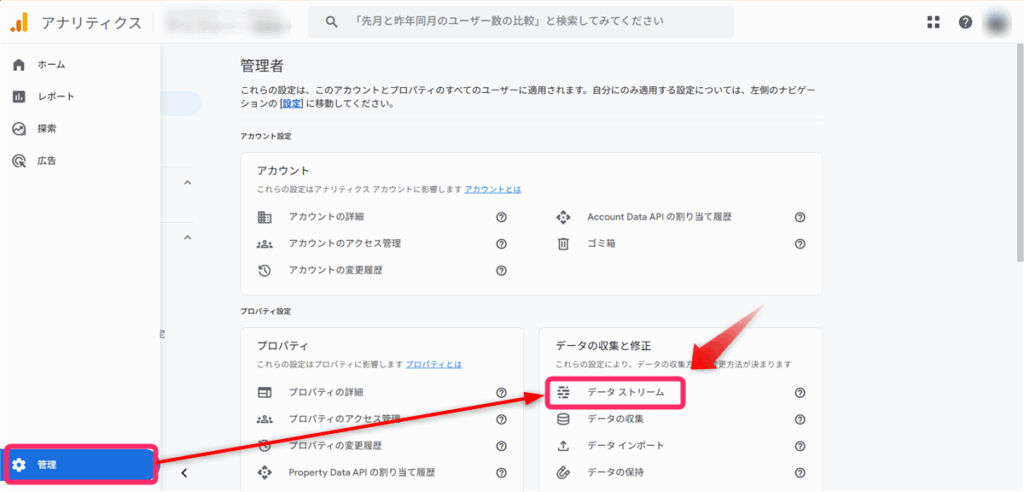
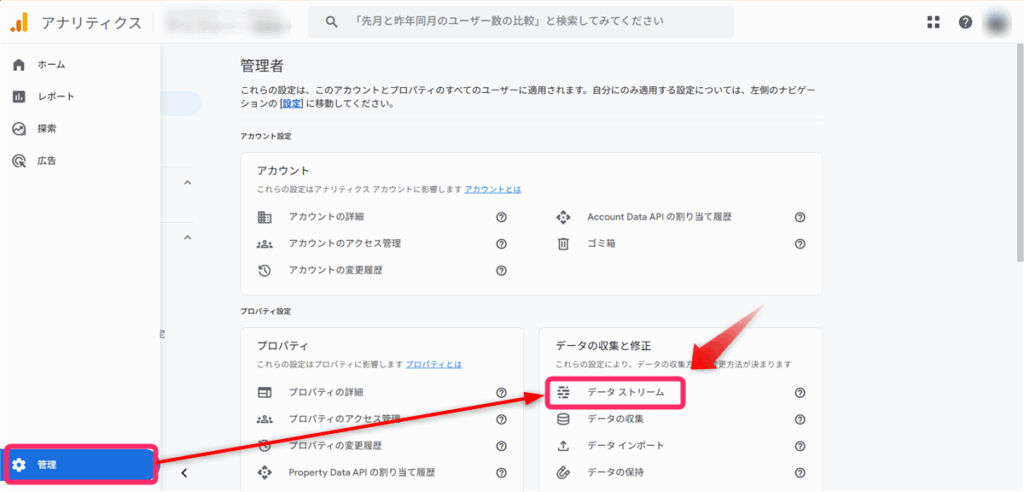
データストリームにある対象サイトを選択してください。
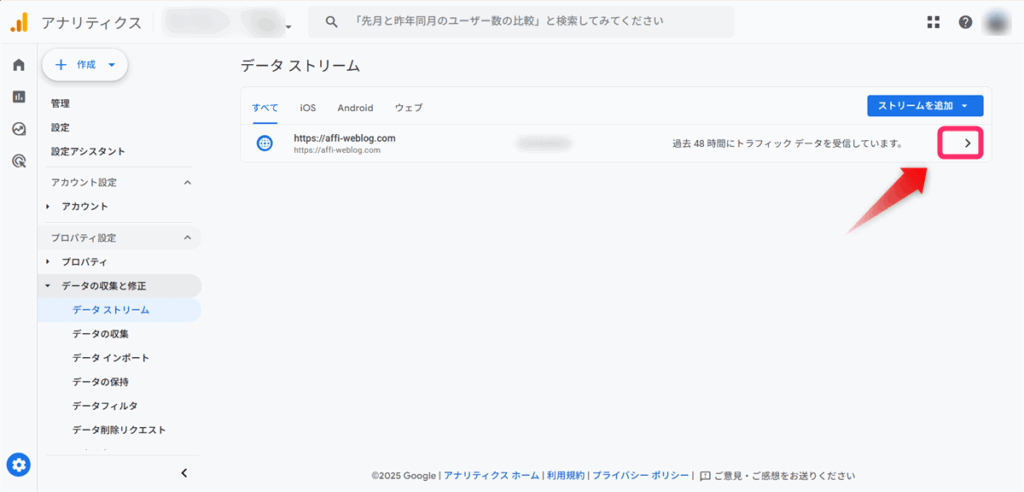
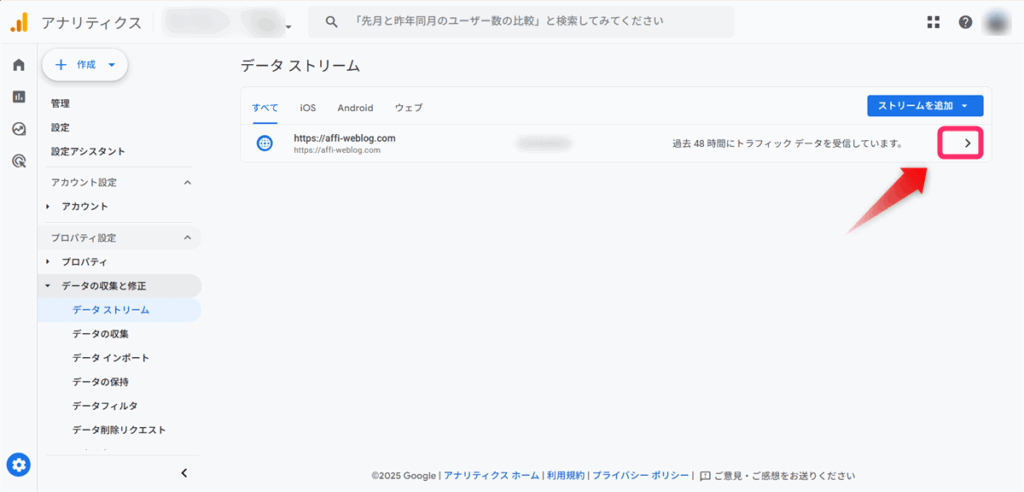
測定ID(G-から始まるコード)をコピーします。
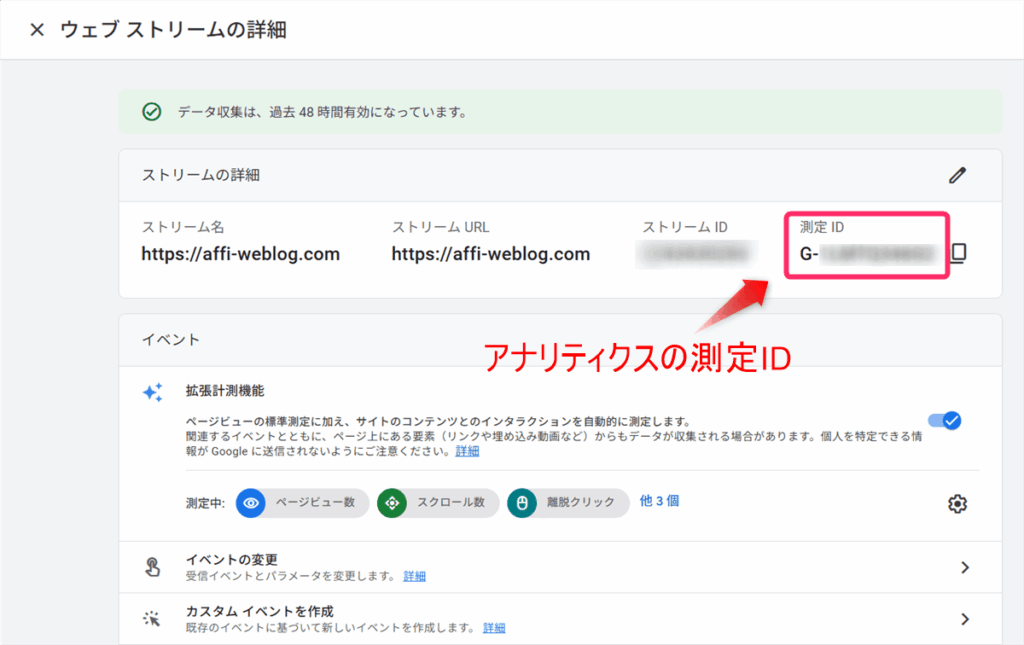
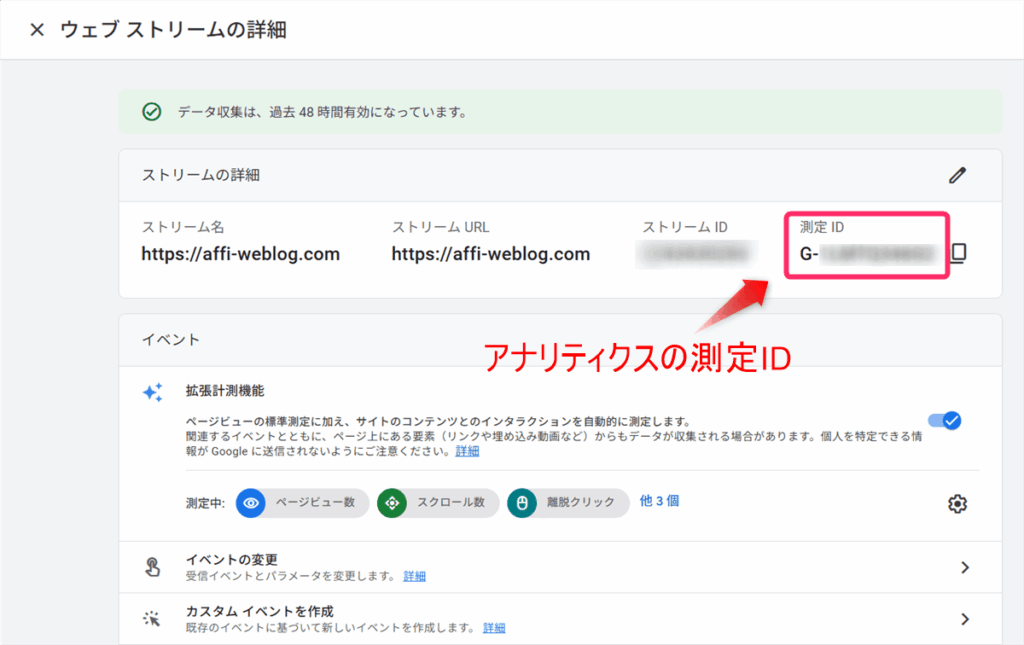
SEO SIMPLE PACKの「”Measurement ID” for GA4」欄に貼り付けます。
貼り付けたら「設定を保存する」をクリックしましょう。
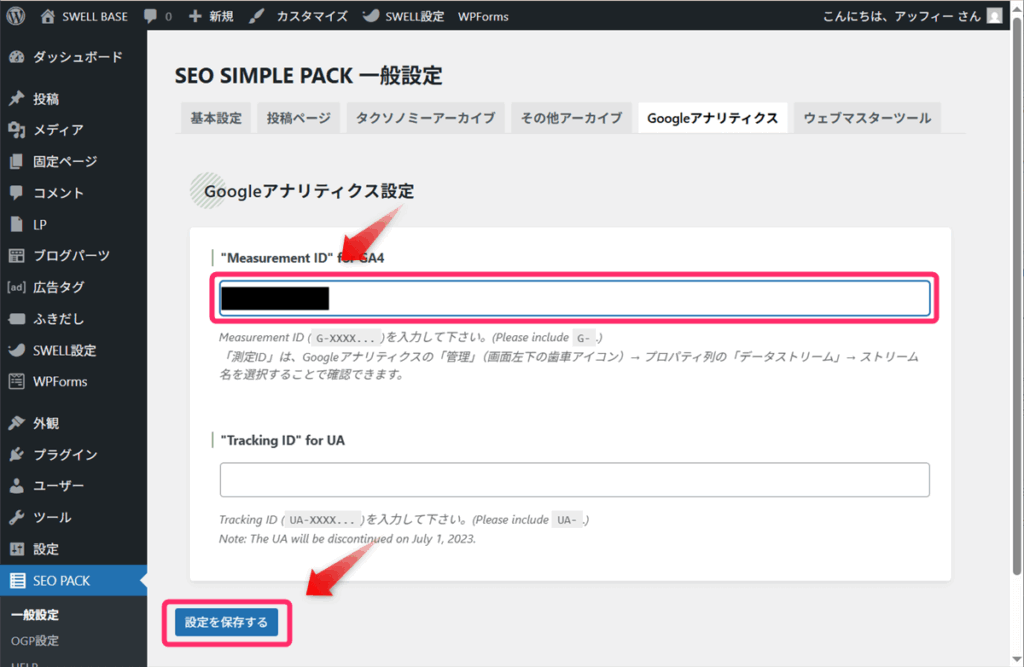
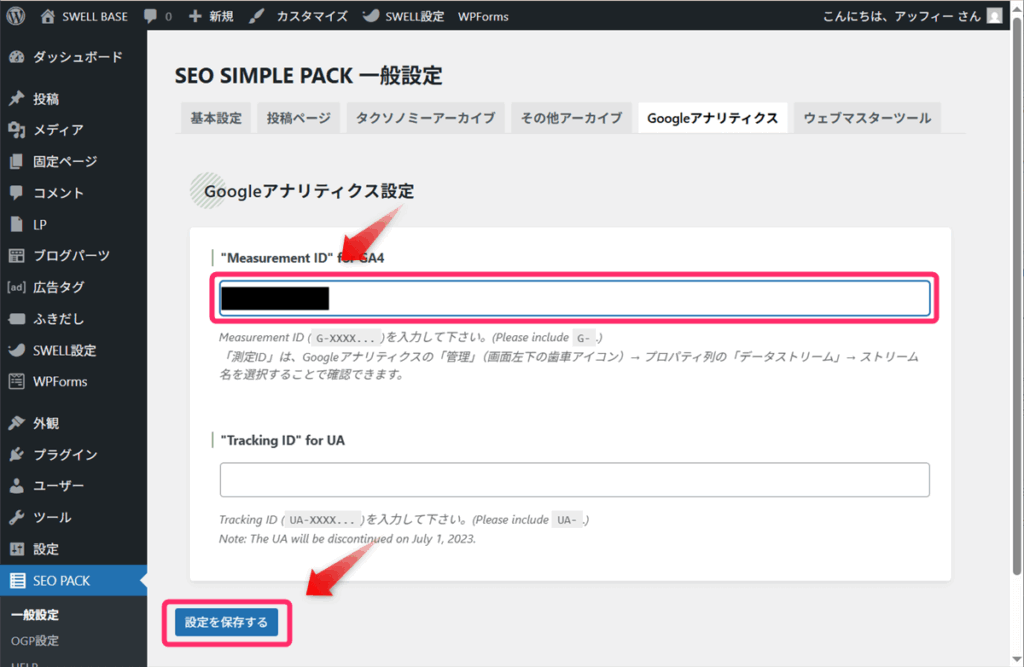
以上で、Googleアナリティクスとブログの連携は完了です。
ウェブマスターツール


ここはGoogleサーチコンソールとブログを連携させる設定です。
Googleサーチコンソールを開いて「設定」をクリックし、「所有権の確認」をクリックします。
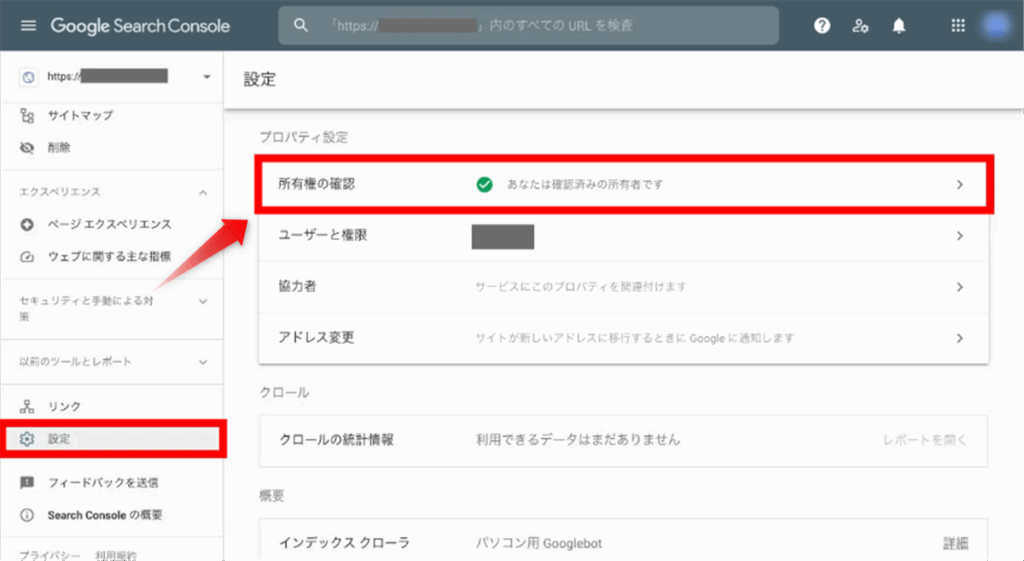
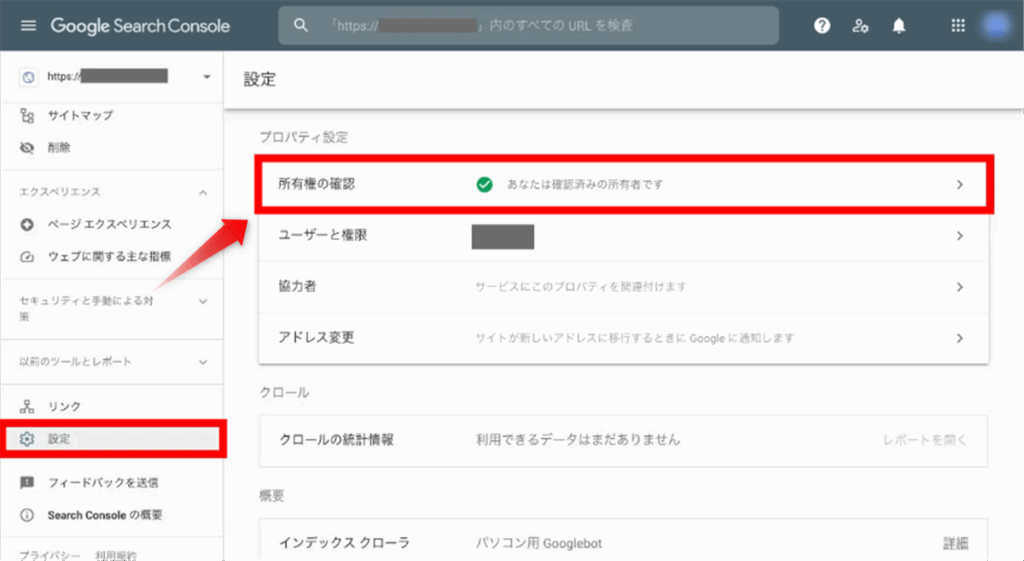
「HTMLタグ」をクリックしてください。


“ ”で囲まれた認証コードをコピーします。
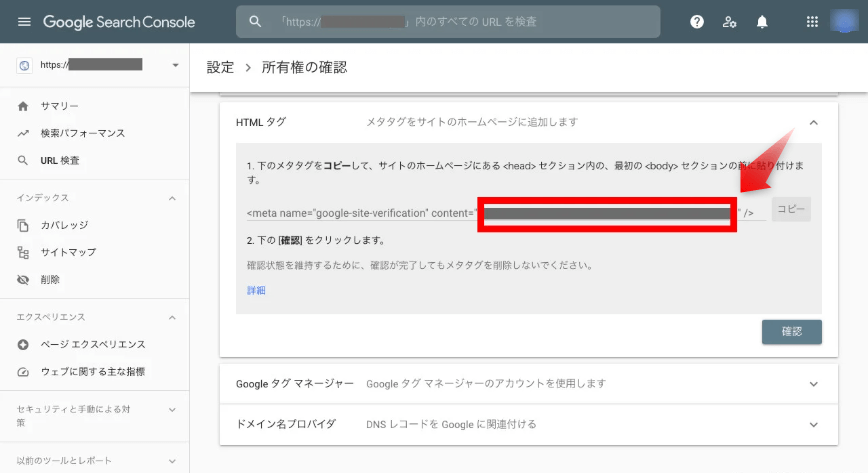
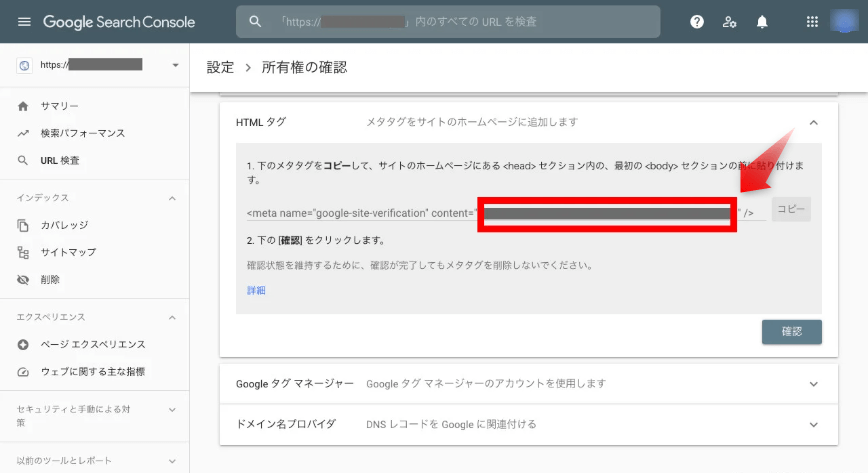
SEO SIMPLE PACKの「Googleサーチコンソールの認証コード」欄に認証コードを貼り付けます。
貼り付けたら「設定を保存する」をクリックしましょう。
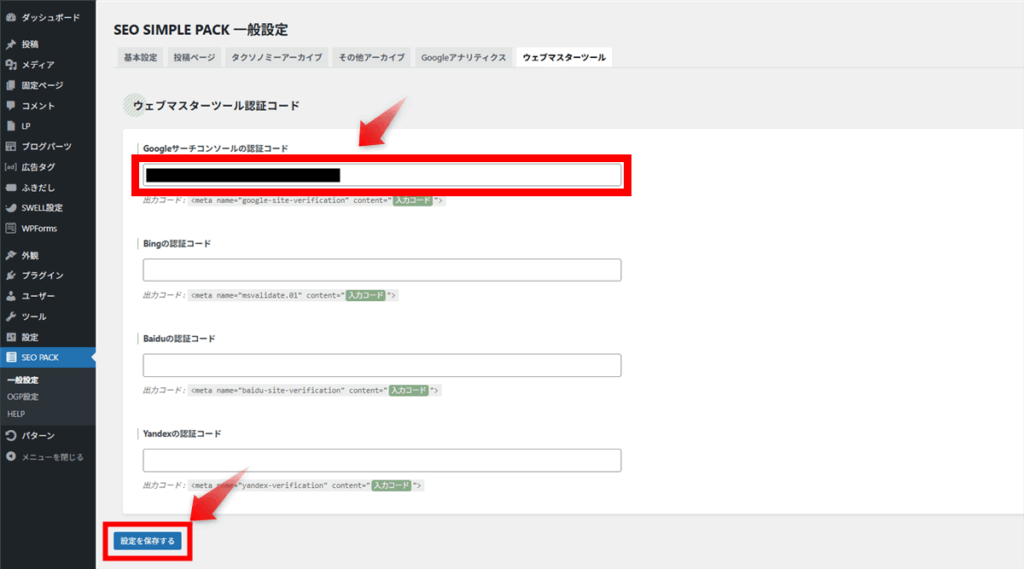
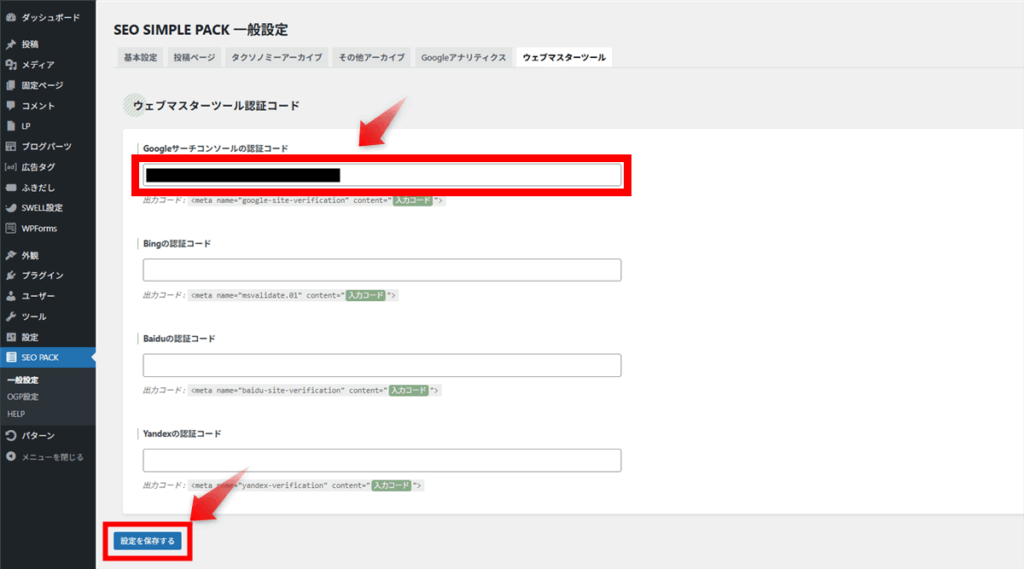
以上で、Googleサーチコンソールとブログの連携は完了です。
SEO SIMPLE PACK OGP設定
OGP設定では、SNSでサイトがシェアされた際の表示内容を設定します。
基本設定、Facebook、Twitterの3つの設定方法を見ていきましょう。
基本設定


■ “og:image”の画像
アイキャッチ画像が設定されていない記事をSNSでシェアしたときに表示される画像を設定します。
画像サイズは1200px×630pxがおすすめ。
ブランドロゴやサイトの特徴を表現した画像を用意しましょう。
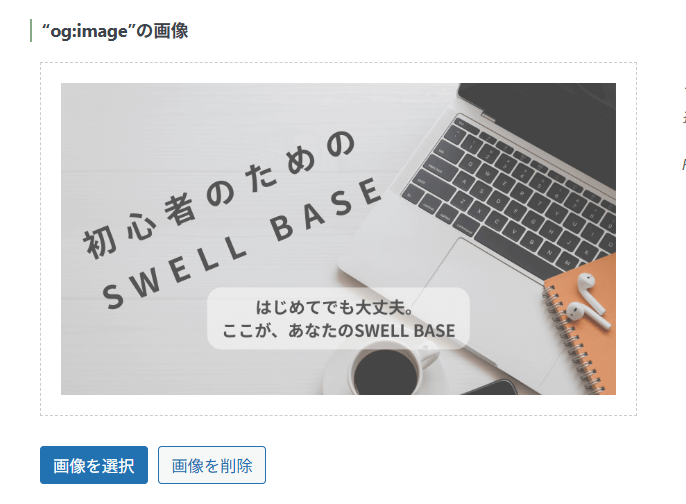
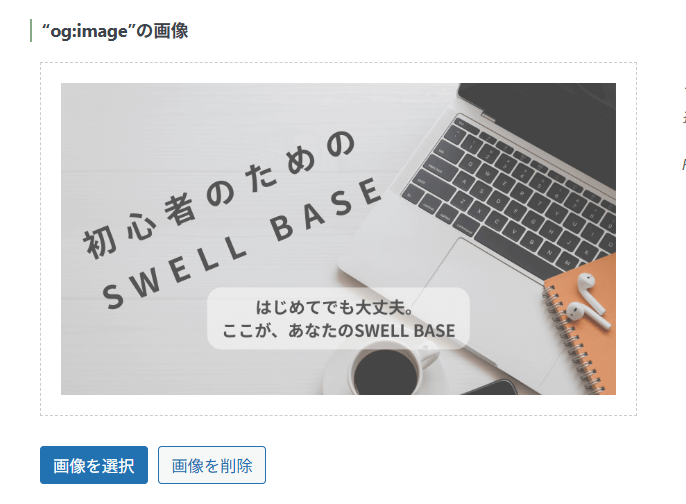
基本設定が完了したら「設定を保存する」をクリックしましょう。
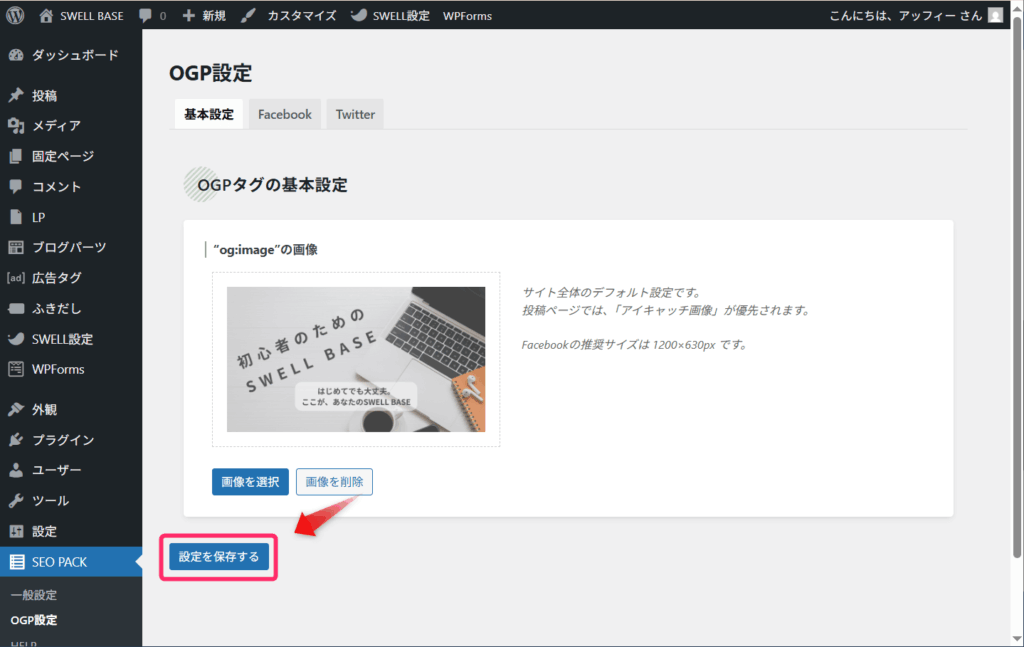
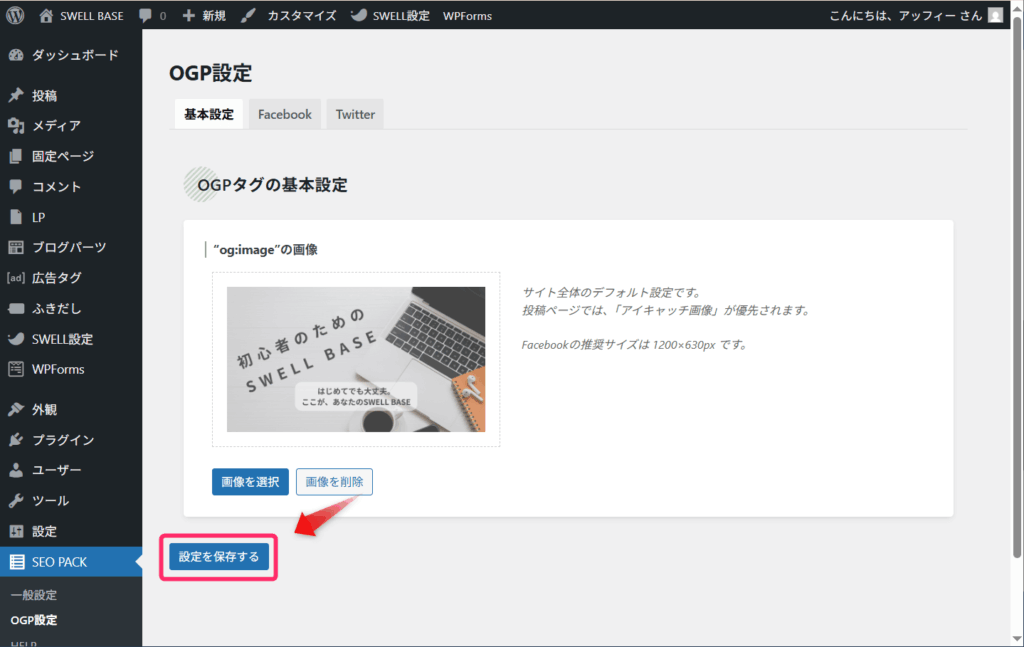


■ Facebook用のメタタグを使用する
「はい」を選択しましょう。
Facebookでのシェア時に最適化されたメタタグを出力する設定です。


メタタグとは、ブログ情報をGoogleに伝えるためのHTMLコードのことをいいます。
SNSにシェアしたときに、見栄えよく情報を表示するために使われます。
■ FacebookページのURL
運営しているFacebookページのURLを入力します。
ページを持っていない場合は空欄で構いません。


■ fb:app_id
FacebookのアプリIDを入力する項目です。
Facebookインサイトを利用したい場合のみ設定してください。
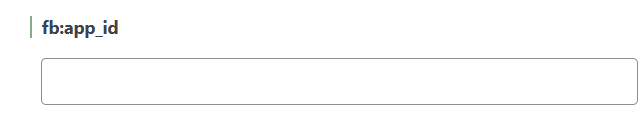
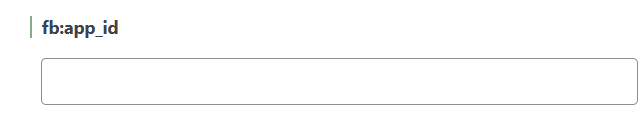
Facebookインサイトとは、Facebookページの管理者が利用できる無料の分析ツールです。
この機能を使用すれば、ページのパフォーマンスやユーザーの行動を詳細に把握できます。
■ fb:admins Facebook
個人アカウントIDを入力します。
こちらもFacebookインサイトを使用する場合のみ必要です。


設定を変更したら忘れずに「設定を保存する」をクリックしてください。
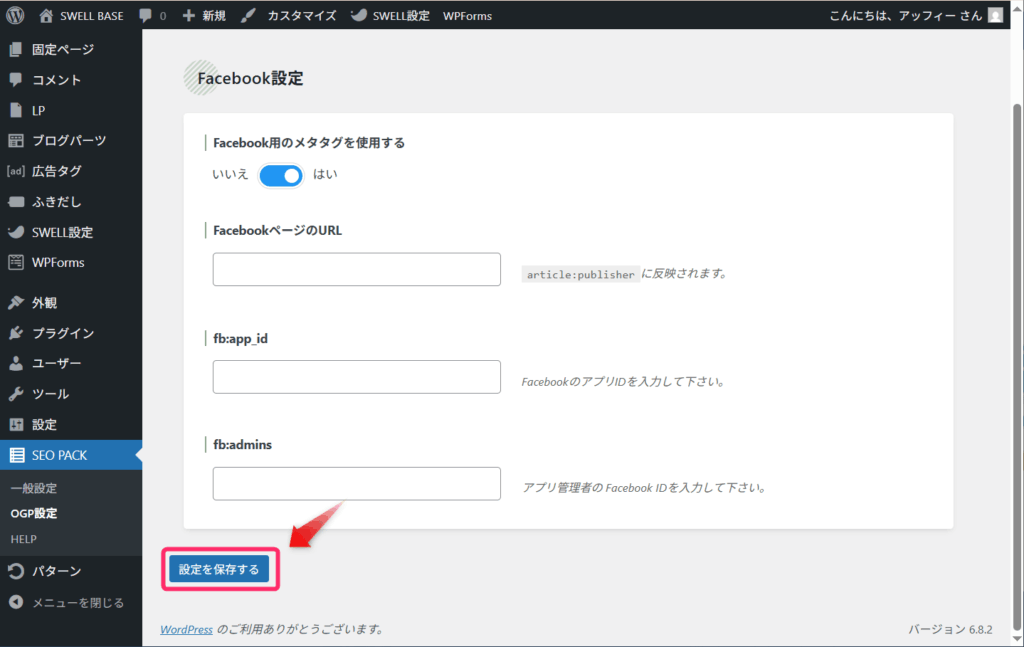
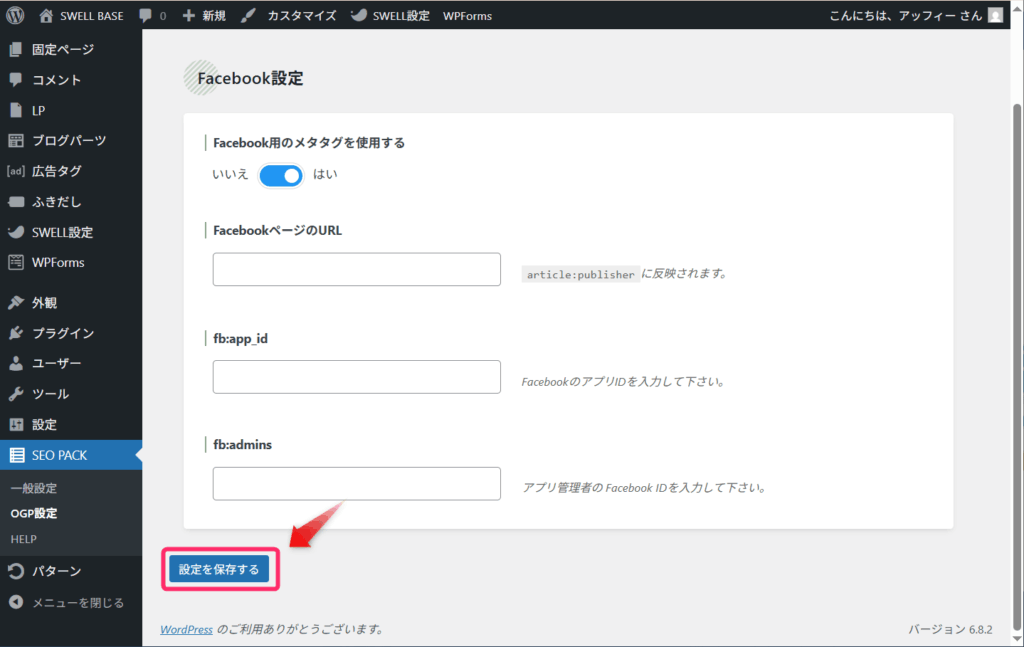


■ Twitter用のメタタグを使用する
「はい」を選択してください。
Twitterでのシェア時に最適化されたメタタグを出力します。


■ Twitterアカウント名
運営しているTwitterアカウントの@以降の部分を入力します。
例)@affi-weblogなら「affi-weblog」と入力。


■ カードタイプ
Twitterでシェアされた際の表示形式を選択します。
「summary_large_image」がおすすめです。
アイキャッチ画像が大きく表示され、目立ちやすくなります。


設定を変更したら忘れずに「設定を保存する」をクリックしましょう。
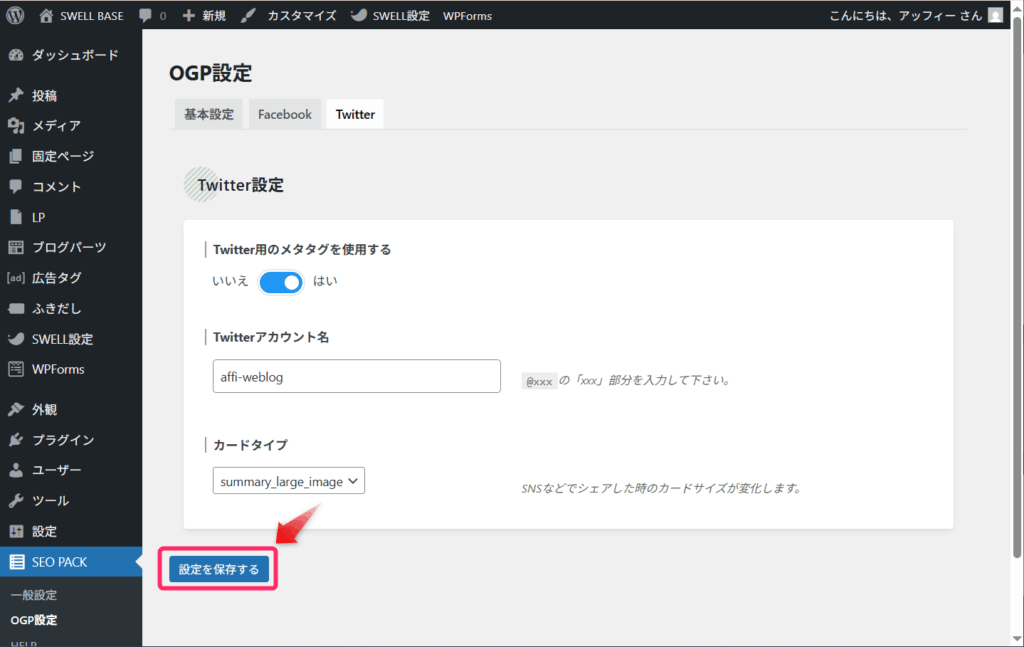
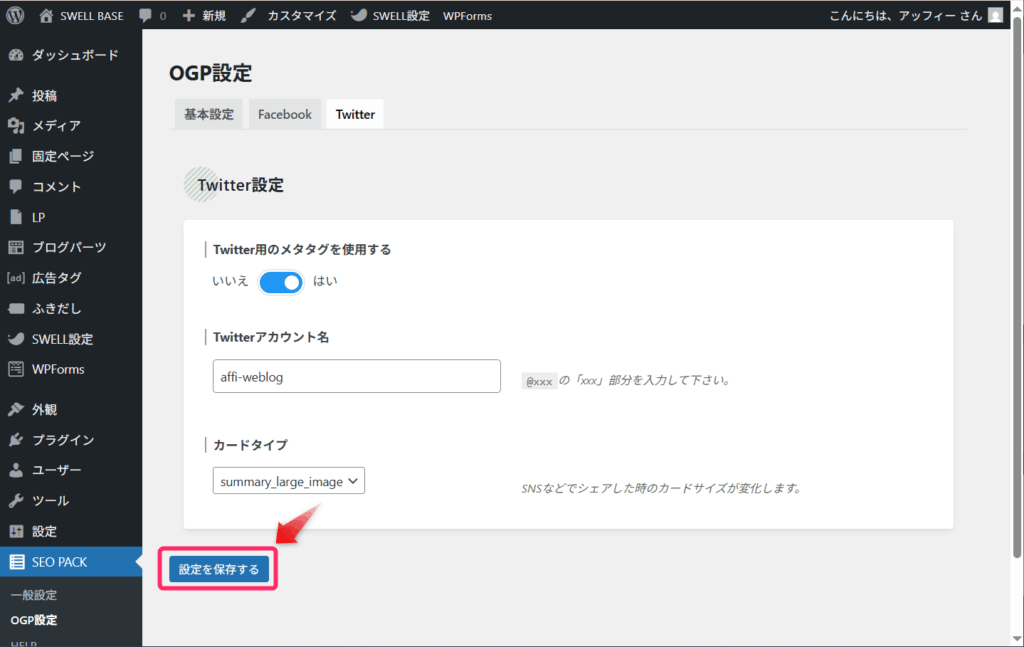
SEO SIMPLE PACK 編集画面での個別設定
SEO SIMPLE PACKでは、記事やページごとに個別のSEO設定が可能です。
個別ページで設定方法をご紹介します。
投稿ページ・固定ページでの設定方法
まずは設定ページを開きましょう。
WordPress管理画面の「投稿」⇒「投稿一覧」から記事を選びましょう。
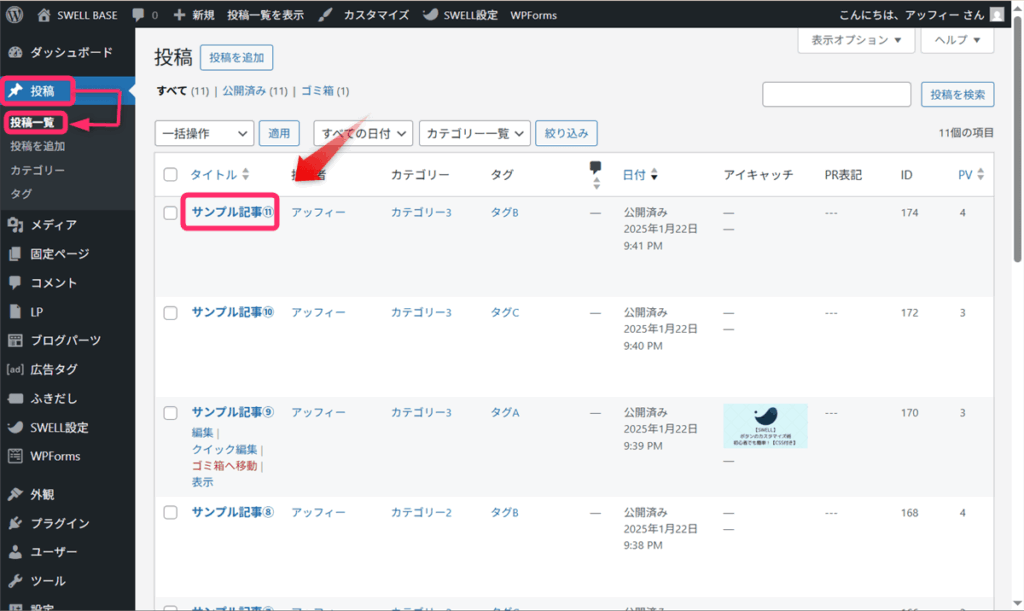
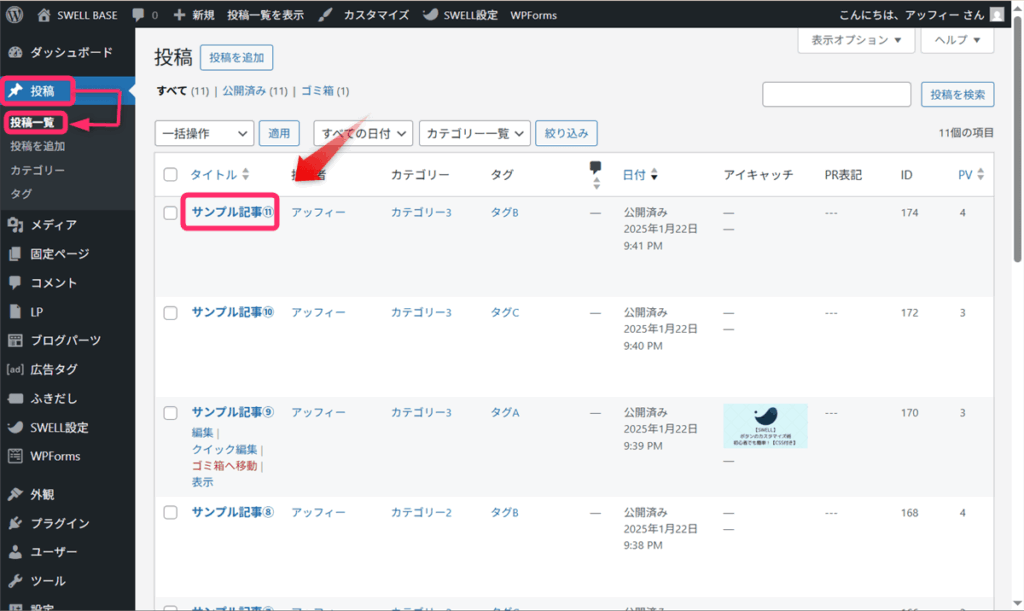
投稿画面を下までスクロールし、SEO SIMPLE PACK設定を表示させましょう。
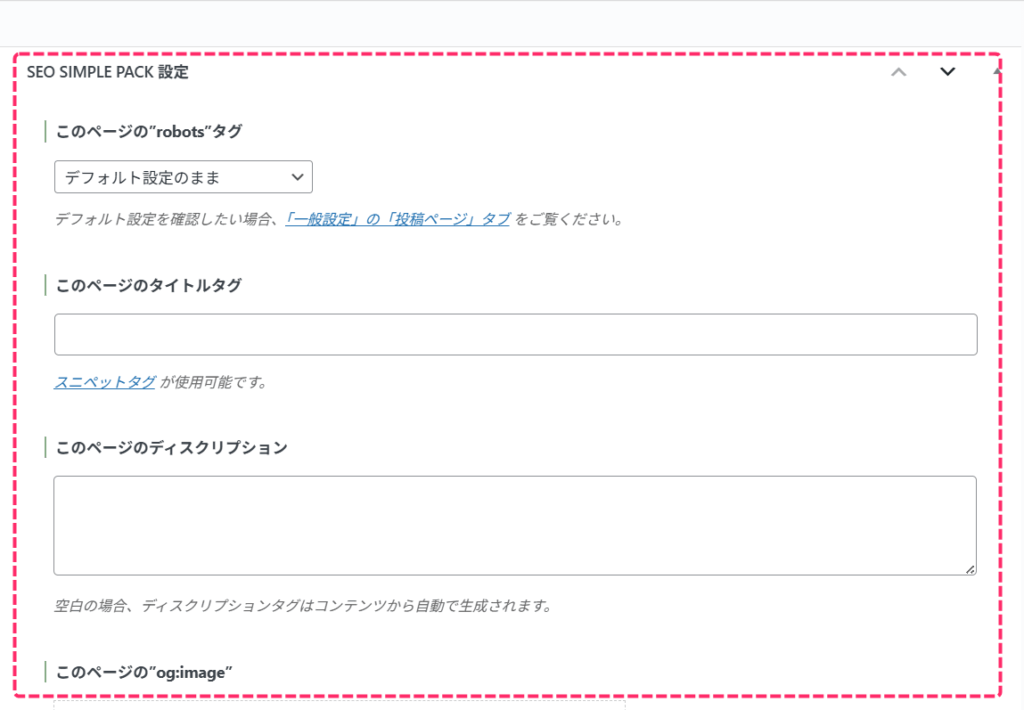
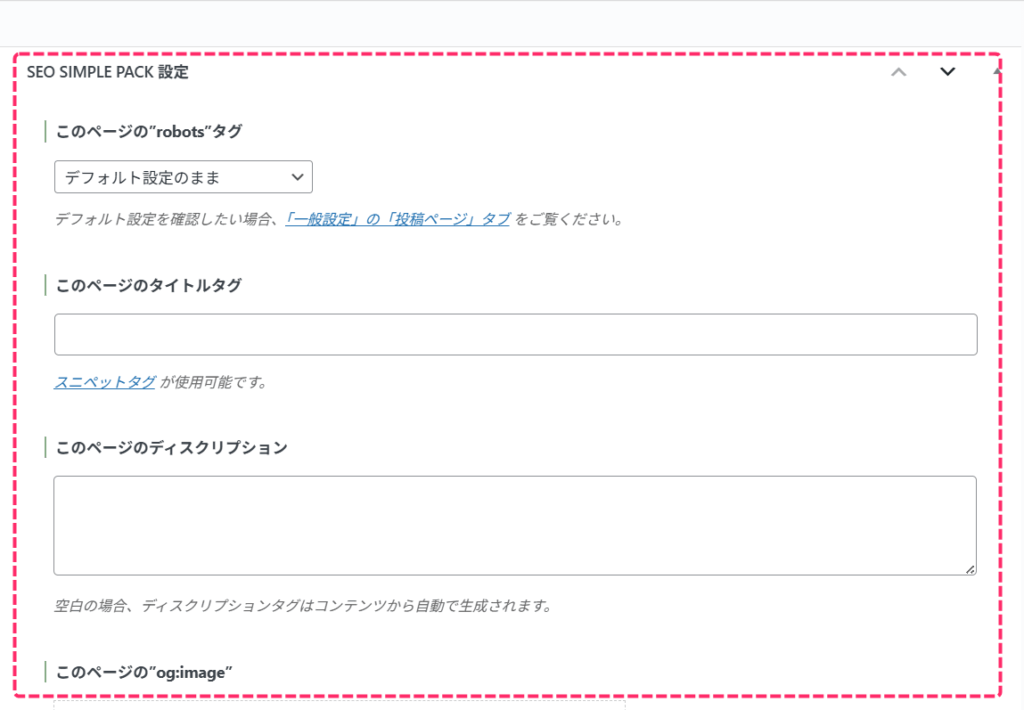
■ このページの”robots”タグ
「インデックスさせる」を選択してください。
記事ごとにインデックス設定を変更できる機能です。
ただし、プライバシーポリシーやお問い合わせフォームなど、競合サイトと差別化できない固定ページは「インデックスさせない(noindex)」を選択しましょう。
この設定により、低品質ページによるサイト評価の低下を防げます。


■ このページのタイトルタグ
検索結果に表示される個別のタイトルを設定できます。
通常は空欄で構いません。
記事タイトルとは異なるSEO用タイトルを設定したい場合のみ入力してください。
32文字程度を目安にしましょう。


■ このページのディスクリプション
検索結果でタイトル下に表示される説明文を設定します。
120文字前後で記事の魅力を端的に伝えられるように書きましょう。
クリック率向上に直結するので、記事の概要を分かりやすく表現することが大切です。
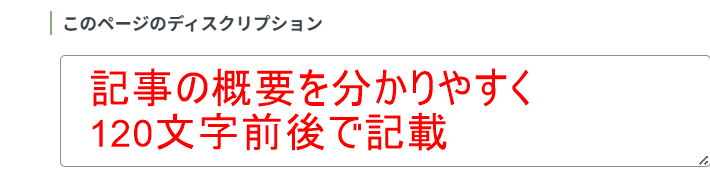
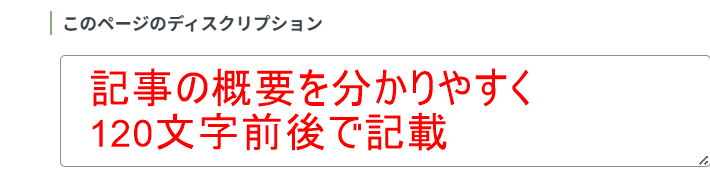
■ このページの”og:image”
SNSでシェアされた時に表示される画像を個別に設定できます。
通常はアイキャッチ画像が自動で使用されるため、特別な画像を設定したい場合のみ使用してください。
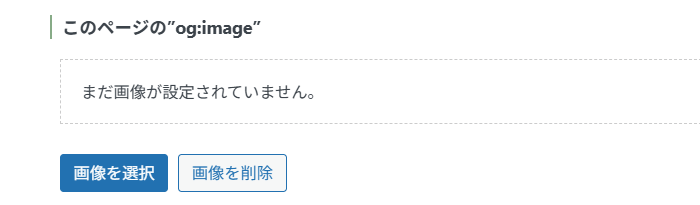
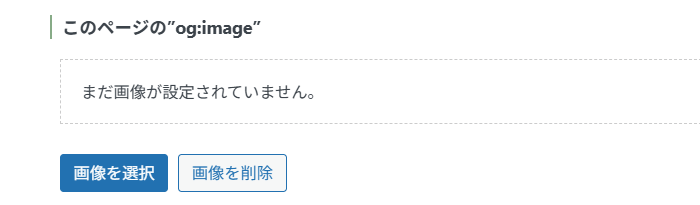
■ このページの”canonical”
URL 記事内容が重複している場合に、正規のページURLを指定する機能です。
同じような内容の記事がある場合、評価を統合したいページのURLを入力します。
通常は空欄で問題ありません。


■ このページのキーワード
SEO効果がないため空欄のままで構いません。
現在のGoogleはこの項目を評価対象にしていないためです。


カテゴリーページ・タグページでの個別設定
カテゴリーページ・タグページについても、投稿ページ・固定ページと同じ方法で変更可能です。
基本的な操作は同じなので、ここでは詳しく説明しませんが、一点だけ注意すべき事項があります。
記事の少ないページは「noindex」設定を
デフォルトの一般設定では、カテゴリーページとタグページは「インデックスさせる」設定になっています。
これらのページはSEO対策において重要な役割を果たしますが、記事数の少ないカテゴリーページやタグページは、検索エンジンから低品質なページとして評価される可能性があります。



記事数は10記事程度が目安です。
そのため、10記事に満たないカテゴリーやタグについては、削除するか個別に「noindex」設定をしてください。
カテゴリー・タグページの「noindex」設定手順
カテゴリーページをnoindexにする手順は以下のとおりです。
WordPress管理画面の「投稿」→「カテゴリー」から対象カテゴリーを選択してください。
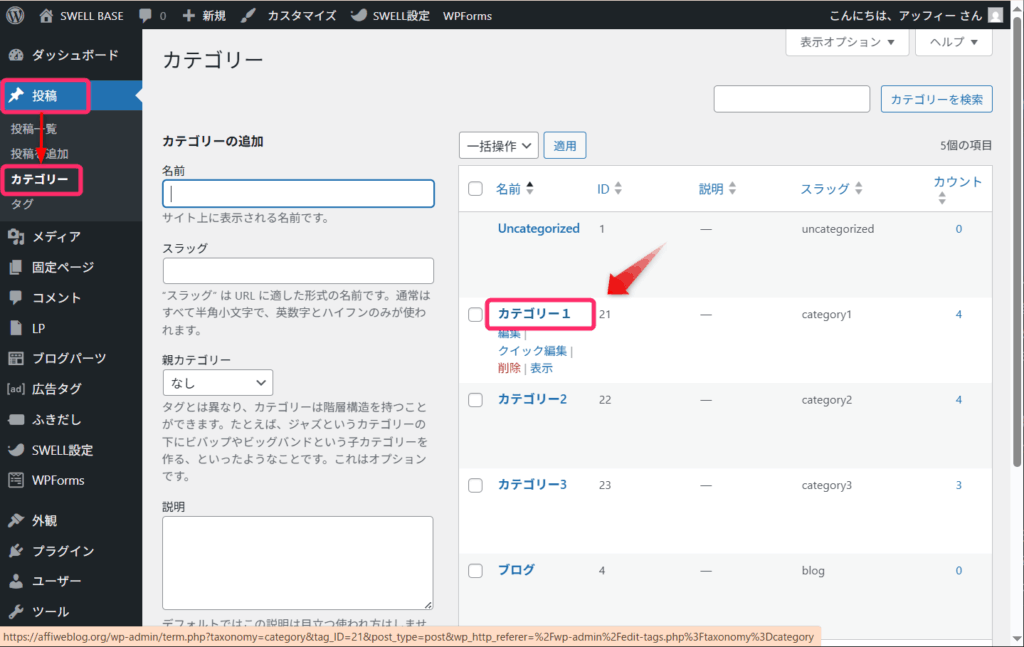
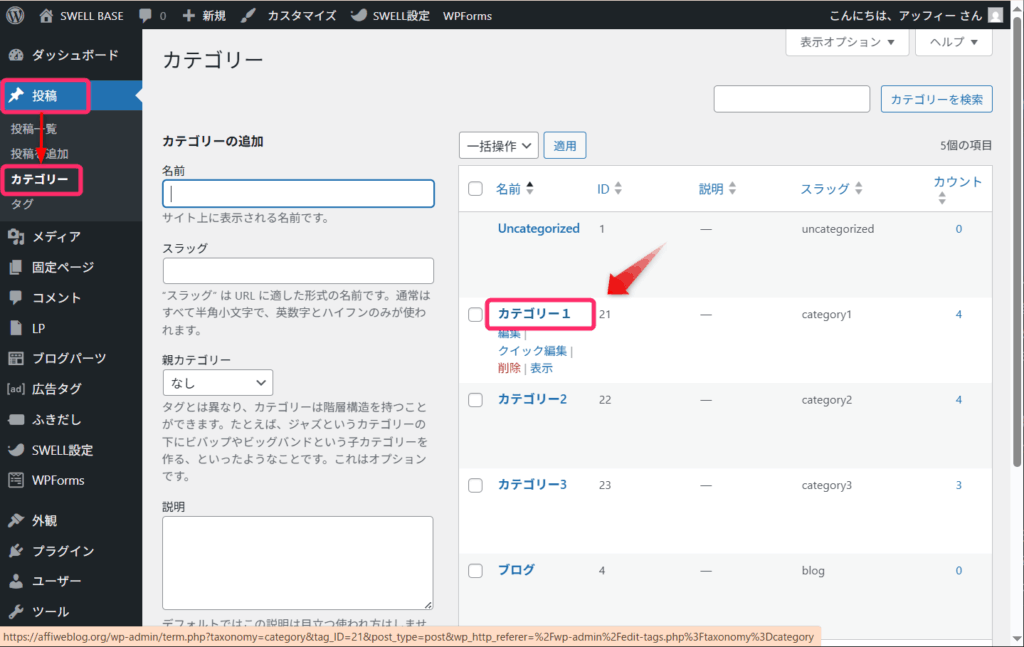
編集画面を下にスクロールすると「SEO SIMPLE PACK設定」が表示されます。
「インデックスさせない(noindex)」を選択して更新しましょう。
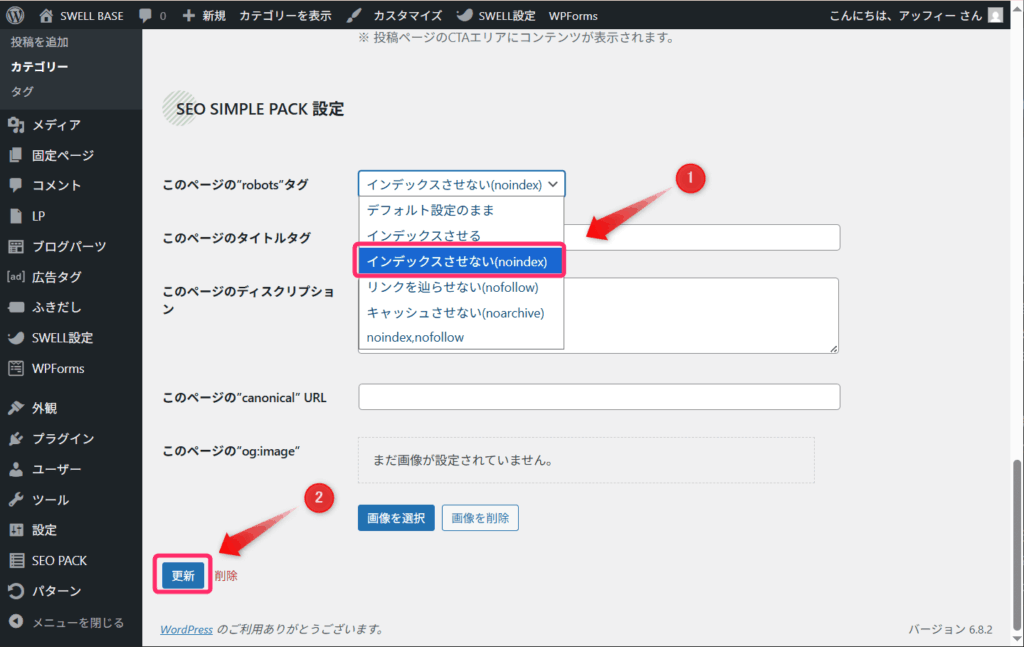
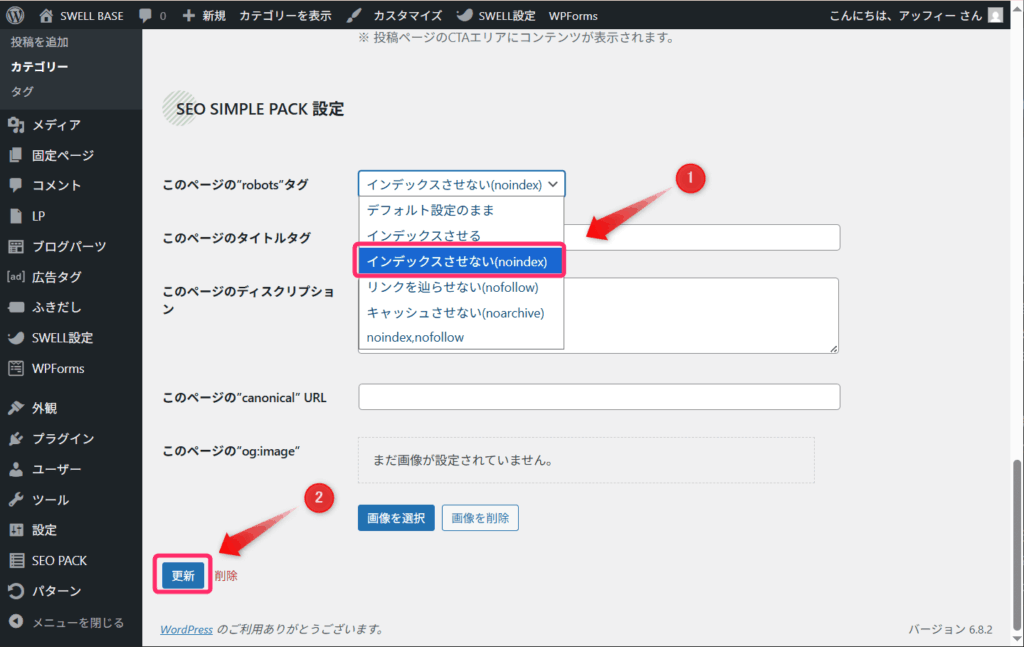
記事が10記事以上溜まったら再度インデックス設定に戻しましょう。


SEO SIMPLE PACKに関するよくあるQ&A
SEO SIMPLE PACKに関するよくあるQ&Aをまとめました。
まとめ|SEO SIMPLE PACKの設定方法と使い方
今回はSEO SIMPLE PACKの設定方法と使い方を解説しました。
SEO SIMPLE PACKは、SWELLを使っている人にぴったりのSEOプラグインです。
- SWELLと同じ開発者が作っているので相性抜群で安心
- 軽量設計でサイトが重くならず、表示速度を維持
- 3ステップの簡単インストールで初心者でも迷わない
- ページごとにインデックスをするかしないか設定できる
- GoogleアナリティクスやSearch Consoleとの連携も簡単
この記事の手順に従って設定を進めれば、効率的にSEO対策を進めることができますよ。
以下の記事では、SWELL初心者向けにおすすめプラグインを解説しています。ぜひ参考にしてみてください。
【初心者におすすめ】SWELLで必須&便利なプラグイン12個を紹介


本ブログではWindowsテーマにSWELLを使用しています。
あなたも、直感的に操作できるSWELLにしませんか?
今回は以上です。
最後までお読みいただきありがとうございました。




